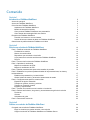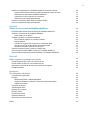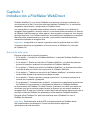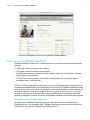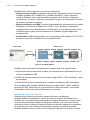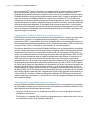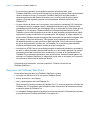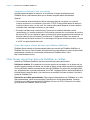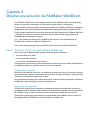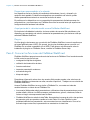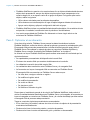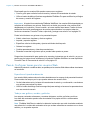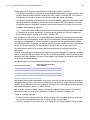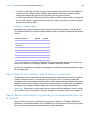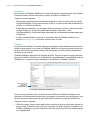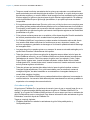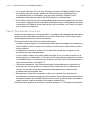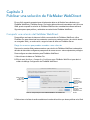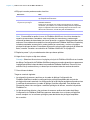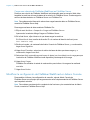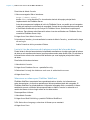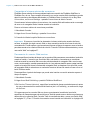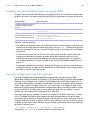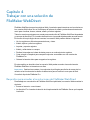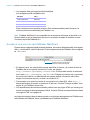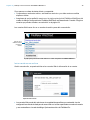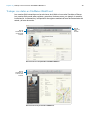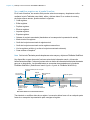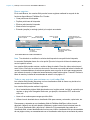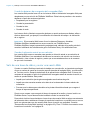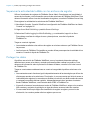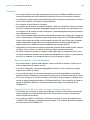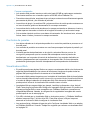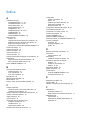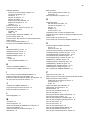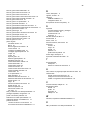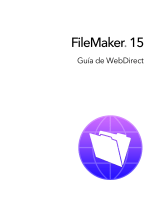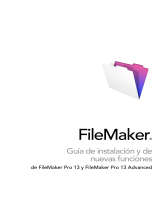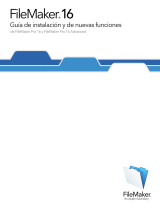Guía de FileMaker
®
13
Guía de WebDirect

© 2013 FileMaker, Inc. Reservados todos los derechos.
FileMaker, Inc.
5201 Patrick Henry Drive
Santa Clara, California 95054
FileMaker y Bento son marcas comerciales de FileMaker, Inc. registradas en los EE. UU. y en otros países. El logotipo de
la carpeta de archivos, FileMaker WebDirect y el logotipo de Bento son marcas comerciales de FileMaker, Inc. Las demás
marcas comerciales pertenecen a sus respectivos propietarios.
La documentación de FileMaker está protegida por derechos de autor. Se prohíbe la realización de copias no autorizadas
o la distribución de esta documentación sin el consentimiento por escrito de FileMaker. Esta documentación sólo puede
utilizarse con una copia del software de FileMaker que tenga una licencia válida.
Las personas, compañías, direcciones de correo electrónico y direcciones URL mencionadas en los ejemplos son puramente
ficticias, y cualquier parecido con personas, compañías, direcciones de correo electrónico y direcciones URL reales es mera
coincidencia. Los créditos aparecen en los documentos de agradecimientos que acompañan a este software. La mención de
productos y direcciones URL de terceros es meramente informativa y no representa ningún tipo de garantía ni recomendación.
FileMaker, Inc. no asume ninguna responsabilidad respecto al rendimiento de estos productos.
Para obtener más información, visite nuestro sitio Web en http://www.filemaker.com/es.
Edición: 01

Contenido
Capítulo 1
Introducción a FileMaker WebDirect 5
Acerca de esta guía 5
Acerca de FileMaker WebDirect 6
Cómo funciona FileMaker WebDirect 7
Arquitectura de FileMaker WebDirect 7
Modelo de interacción implícita 8
Cómo procesa FileMaker WebDirect una presentación 9
Cómo afectan las tecnologías Web a la solución 9
Requisitos de FileMaker WebDirect 11
Conexión con Internet o con una intranet 12
Acerca del acceso a bases de datos con FileMaker WebDirect 12
Otras formas de publicar datos de FileMaker en la Web 12
Capítulo 2
Diseñar una solución de FileMaker WebDirect 13
Paso 1: Planificar la solución de FileMaker WebDirect 13
Finalidad de la solución 13
Número de usuarios Web 13
Dispositivos que accederán a la solución 14
A qué partes de la solución tendrá acceso FileMaker WebDirect 14
Plug-ins 14
Paso 2: Conocer las funciones de FileMaker WebDirect 14
Paso 3: Optimizar el rendimiento 15
Mejorar el rendimiento de HTML 16
Mejorar el rendimiento de CSS 16
Paso 4: Diseñar presentaciones para varios tamaños de pantalla 16
Paso 5: Establecer las opciones predeterminadas de las presentaciones, las vistas y
las herramientas 17
Establecer la presentación y la vista iniciales 17
Ocultar la barra de menús y la barra de herramientas de estado 17
Paso 6: Configurar tareas para los usuarios Web 18
Especificar el tipo de ordenación 18
Trabajar con gráficos, sonidos y películas 18
Trabajar con ventanas virtuales 19
Importar y exportar datos 20
Paso 7: Permitir a los usuarios cerrar la sesión en la solución 20
Paso 8: Revisar las funciones, los guiones y los activadores de guión de la solución 20
Funciones 21
Guiones 21
Activadores de guión 22
Paso 9: Documentar la solución 23
Capítulo 3
Publicar una solución de FileMaker WebDirect
24
Compartir una solución de FileMaker WebDirect 24
Elegir los usuarios que pueden acceder a una solución 24
Cargar una solución de FileMaker WebDirect en FileMaker Server 26

4
Modificar la configuración de FileMaker WebDirect en Admin Console 26
Limitar la lista de soluciones de la página principal de la base de datos 27
Seleccionar un idioma para FileMaker WebDirect 27
Comprobar el número máximo de conexiones 28
Desconectar las cuentas Web inactivas 28
Enlazar a una base de datos desde una página HTML 29
Uso de una página principal personalizada 29
Capítulo 4
Trabajar con una solución de FileMaker WebDirect 30
Requisitos para acceder a las soluciones de FileMaker WebDirect 30
Acceder a una solución de FileMaker WebDirect 31
Iniciar sesión en un archivo 32
Trabajar con datos en FileMaker WebDirect 34
Ver y modificar registros en el modo Visualizar 35
Buscar registros 36
Trabajar con registros que contienen un visualizador Web 36
Uso de los botones de navegación del navegador Web 37
Guardar la ubicación actual en una solución 37
Salir de una base de datos y cerrar una sesión Web 37
Uso de fuentes de datos ODBC externas en FileMaker WebDirect 38
Uso de fuentes de datos externas de FileMaker en FileMaker WebDirect 38
Capítulo 5
Probar, supervisar y proteger una solución 39
Probar la base de datos con una conexión de red 39
Probar la base de datos sin una conexión de red 39
Supervisar la actividad de la Web con los archivos de registro 40
Proteger los datos 40
Apéndice A
Consideraciones de diseño 42
Consideraciones generales 42
Campos 43
Menús emergentes y listas desplegables 43
Juegos de casillas de verificación y botones circulares de opción 43
Campos contenedor 44
Controles de paneles 44
Visualizadores Web 44
Estados de los objetos 45
Bordes y relleno 45
Condiciones ocultas 45
Orden de tabulación 45
Soluciones con varios archivos 46
Índice 47

Capítulo 1
Introducción a FileMaker WebDirect
FileMaker WebDirect™ es un cliente FileMaker
®
que permite a los usuarios interactuar con
sus soluciones en la Web. Puede crear soluciones mediante FileMaker Pro y, a continuación,
hospedarlas, administrarlas y configurarlas en FileMaker Server.
Los usuarios Web no necesitan instalar software adicional, cualquiera con un software de
navegador Web compatible y acceso a Internet o a una intranet puede conectarse a su solución
de FileMaker WebDirect para ver, editar, ordenar o buscar registros, siempre que se le otorguen
privilegios de acceso. Con FileMaker WebDirect, las modificaciones realizadas en el navegador
Web se guardan automáticamente en el servidor, y este transfiere automáticamente los
elementos actualizados al navegador Web.
Importante La seguridad es un aspecto importante cuando se publican datos en la Web.
Consulte las directrices de seguridad en la Guía del usuario de FileMaker Pro y la Ayuda
de FileMaker Pro.
Acerca de esta guía
Esta guía proporciona la siguiente información:
1 En el capítulo 1, "Introducción a FileMaker WebDirect", se describe FileMaker WebDirect y su
funcionamiento.
1 En el capítulo 2, "Diseñar una solución de FileMaker WebDirect", se indican los pasos del
proceso de creación o ampliación de una solución de FileMaker WebDirect.
1 En el capítulo 3, "Publicar una solución de FileMaker WebDirect", se describe cómo publicar
una base de datos en la Web como una solución de FileMaker WebDirect.
1 En el capítulo 4, "Trabajar con una solución de FileMaker WebDirect", se describe cómo los
usuarios Web acceden a las soluciones y trabajan con ellas.
1 En el capítulo 5, "Probar, supervisar y proteger una solución", se resumen las áreas de la
solución que se probarán y protegerán.
1 En el apéndice A, "Consideraciones de diseño", se enumeran los aspectos de las soluciones
de FileMaker Pro que presentan un comportamiento diferente en FileMaker WebDirect.
La documentación de FileMaker Pro utiliza el término "publicación en la Web" para indicar las
soluciones a las que los usuarios pueden acceder en Internet o en una intranet mediante un
navegador Web. En esta guía, el término "usuario Web" hace referencia a alguien con acceso a
una base de datos de FileMaker Pro publicada en la Web mediante FileMaker WebDirect.
Esta guía utiliza "FileMaker Pro" para hacer referencia tanto a FileMaker Pro como a
FileMaker Pro Advanced.
Importante Puede descargar archivos PDF de la documentación de FileMaker desde
http://www.filemaker.com/es/support/. En este sitio Web también dispone de
actualizaciones de este documento.

Capítulo 1 | Introducción a FileMaker WebDirect 6
Acerca de FileMaker WebDirect
FileMaker WebDirect combina aspectos de una aplicación Web moderna y una aplicación de
escritorio, aportando características de FileMaker Pro a sus soluciones en la Web. Con
FileMaker WebDirect, puede realizar lo siguiente:
1 Implemente de forma rápida y sencilla una solución para cualquier usuario con un navegador
Web compatible sin necesidad de utilizar herramientas de creación de páginas Web u otras
tecnologías.
1 Acceda a los datos de los navegadores más modernos, ya sea desde su casa o durante sus
desplazamientos.
1 Importe o exporte registros y datos del contenedor.
1 Implemente una aplicación Web personalizada ocultando y bloqueando la barra de menús y la
barra de herramientas de estado.
FileMaker WebDirect, basado en los avances de las tecnologías Web (HTML5, CSS3 y
JavaScript), permite que sus soluciones realicen casi las mismas tareas que FileMaker Pro, pero
sin las limitaciones de los navegadores Web actuales.
FileMaker WebDirect presenta un mejor funcionamiento en los siguientes casos:
1 Al crear soluciones de FileMaker Pro diseñadas principalmente para navegadores Web.
1 Al ampliar las soluciones existentes para que incluyan a usuarios ocasionales o remotos que
no pertenezcan al equipo o la organización.
Para determinados grupos de usuarios, puede optar por añadir o modificar solo las
presentaciones que necesiten. Por ejemplo, si los trabajadores de un almacén solo necesitan
rellenar pedidos en la solución de gestión de pedidos, es posible que solo necesite añadir
presentaciones de facturas que funcionen de forma eficaz en un navegador.
Si tiene intención de ampliar una solución existente para los usuarios Web, deberá realizar
cambios en la solución para ofrecer la mejor experiencia de usuario posible. Aunque es posible
que deba realizar algunos cambios en la solución mediante FileMaker Pro, no será necesario que
escriba ningún código PHP, HTML, CSS o JavaScript. Consulte el capítulo 2, "Diseñar una
solución de FileMaker WebDirect", para obtener más información.

Capítulo 1 | Introducción a FileMaker WebDirect 7
Cómo funciona FileMaker WebDirect
FileMaker WebDirect se ejecuta en un navegador Web y utiliza las siguientes tecnologías Web
estándar:
1 HTML5 para definir la estructura de la página
1 CSS3 para controlar la apariencia de la página
1 JavaScript para permitir las interacciones (por ejemplo, hacer clic en los botones o alternar
entre los paneles de pestañas)
1 HTTP/HTTPS como el protocolo de solicitud y respuesta para la comunicación entre el
navegador Web y el servidor Web
HTML5 y CSS3 son estándares en desarrollo, por lo que se implementan de forma diferente en
los diversos navegadores Web. El funcionamiento de la solución de FileMaker WebDirect puede
variar en función del modo en el que el navegador cumple estos estándares, del rendimiento del
motor de JavaScript y de cómo el navegador analice y procese el contenido CSS. Una de las
ventajas de utilizar estos estándares Web es que, a medida que los navegadores sean más
rápidos y compatibles con estos, la solución de FileMaker WebDirect aprovechará estas mejoras.
Arquitectura de FileMaker WebDirect
La arquitectura de FileMaker WebDirect une dos entornos diferentes: el navegador Web y
FileMaker Server. En el navegador Web, FileMaker WebDirect se ejecuta como un cliente que
interactúa con una solución hospedada en FileMaker Server.
Una presentación de FileMaker Pro mostrada en un navegador Web con FileMaker WebDirect

Capítulo 1 | Introducción a FileMaker WebDirect 8
FileMaker Server está formado por los siguientes componentes:
1 Servidor de base de datos: Hospeda las soluciones que comparte con todos los clientes
FileMaker (FileMaker Pro, FileMaker Go
®
y FileMaker WebDirect). Como componente
central de FileMaker Server, administra todos los aspectos de la solución, incluidas las
presentaciones, los datos, los guiones, los activadores de guión, la autenticación de cuentas
de usuario y el bloqueo de registros.
1 Motor de publicación en la Web: Convierte las presentaciones, las interacciones y los datos
definidos por la solución de FileMaker Pro a HTML5, CSS3, JavaScript y datos para el
navegador Web. El motor de publicación en la Web (WPE, por sus siglas en inglés) crea la
interfaz de usuario a partir de las presentaciones de FileMaker Pro para trabajar en el
navegador Web.
1 Servidor Web: Establece comunicación con los navegadores Web mediante HTTP o HTTPS
para servir la solución de FileMaker Pro como aplicación Web.
FileMaker Server responde a las solicitudes del navegador Web de la siguiente forma:
1. El servidor de base de datos envía los datos y la información de las presentaciones de una
solución hospedada en WPE.
2. El WPE convierte las presentaciones y los datos a código HTML5, CSS3 y JavaScript, y datos
del navegador.
3. El servidor Web envía las presentaciones y los datos convertidos de WPE al navegador.
En el navegador Web, FileMaker WebDirect procesa el código HTML5, CSS3 y JavaScript
generado por WPE, captura los clics y las pulsaciones de teclas del usuario, y envía estas
interacciones al servidor de base de datos para que se procesen.
Modelo de interacción implícita
Si desea activar la solución para que se comporte más como una aplicación,
FileMaker WebDirect implementa un modelo de interacción implícita. En FileMaker Pro y
FileMaker Go, los usuarios están acostumbrados a consignar cambios en los campos, hacer
clic en botones para mostrar cuadros de diálogo personalizados, ver cómo otros usuarios
actualizan los datos y visualizar el cambio de formato condicional a medida que se modifican
las condiciones, todo sin enviar de forma explícita sus cambios o actualizar la pantalla.
FileMaker WebDirect ofrece el mismo nivel de interacción implícita a los usuarios en la Web.
Navegador Web
Servidor Web
Motor de
publicación en
la Web
Servidor de base
de datos
Arquitectura de FileMaker WebDirect
HTTP/HTTPS
FileMaker Server

Capítulo 1 | Introducción a FileMaker WebDirect 9
Las conexiones HTTP entre un servidor y un navegador Web se inician cuando el navegador
envía una solicitud al servidor y este devuelve datos como respuesta. Para permitir que
FileMaker Server transfiera datos al navegador cuando este no haya realizado ninguna solicitud,
FileMaker WebDirect envía una técnica denominada sondeo largo. Cuando el navegador Web
inicia una conexión de FileMaker WebDirect, este envía una solicitud HTTP al servidor para
indicarle que conserve la solicitud hasta que el servidor tenga algo que enviar. Cuando tenga una
actualización que enviar (datos o actualizaciones de la interfaz de usuario), el servidor utiliza esta
solicitud pendiente para responder. El navegador Web procesa la respuesta y, a continuación,
envía otra solicitud al servidor, que la conserva de nuevo hasta que tenga algo que enviar. De esta
forma, el navegador Web siempre tiene una solicitud pendiente con el servidor, que ofrece una
respuesta según corresponda.
Cómo procesa FileMaker WebDirect una presentación
El WPE genera un ID exclusivo para cada objeto de una presentación. Cuando un usuario Web
interactúa con un objeto, el navegador detecta la interacción, y envía el ID de objeto y la
interacción al WPE y, a continuación, al servidor de base de datos, que controla toda la operación.
El servidor de base de datos procesa la interacción y envía una respuesta; el WPE convierte esta
a código HTML5, CSS3 y JavaScript y, a continuación, la envía al navegador.
Por usted ha diseñado una solución de FileMaker WebDirect con una presentación que contiene
un botón configurado para que ejecute el paso de guión Mostrar cuadro de diálogo personalizado.
Para acceder a la solución, un usuario Web escribe la URL en el navegador o hace clic en un
enlace. La solicitud para abrir la solución llega al servidor Web, que la transfiere a WPE. El WPE
indica al servidor de base de datos que abra la base de datos especificada. A continuación, el
WPE autentica el usuario en el servidor de base de datos, abre una sesión y realiza otras
actividades de inicio. Si el usuario tiene permiso para abrir la base de datos, el servidor de base
de datos transfiere la información acerca de la presentación y el botón al WPE. El WPE genera
en tiempo real el código que representará a la presentación y el botón, incluida la información de
formato al pulsar el botón o colocar el cursor sobre él, y un ID exclusivo para este. Cuando el
usuario haga clic en el botón de la presentación, el navegador enviará esta acción junto con el ID
del botón al WPE. El WPE le indica al servidor de base de datos que se ha hecho clic en el botón;
este servidor ejecuta el paso de guión, responde que el guión se ha ejecutado correctamente y le
indica al WPE que muestre el cuadro de diálogo personalizado. El WPE genera el código del
cuadro de diálogo personalizado y, a continuación, lo envía al navegador Web para que muestre
este cuadro de diálogo.
Cómo afectan las tecnologías Web a la solución
Aunque FileMaker WebDirect se ejecuta en un navegador Web, no es necesario ser un experto
en la Web para conseguir que la solución funcione correctamente en FileMaker WebDirect. Solo
debe seguir algunos sencillos principios de diseño.
1 Tenga en cuenta que la solución se ejecuta en la Web, por lo que se aplicarán limitaciones
inherentes a este entorno.
Por ejemplo, si el estándar CSS no define una propiedad para un determinado estilo, este no
se mostrará en la solución de FileMaker WebDirect.

Capítulo 1 | Introducción a FileMaker WebDirect 10
1 Las presentaciones deben mostrar los procedimientos recomendados estándar en la Web.
Todos los objetos, estilos, imágenes e interacciones de una presentación implican una mayor
cantidad de datos transferidos desde el servidor de base de datos al navegador Web, por lo
que debe decidir con prudencia los elementos que desea incluir en una presentación. La
mayoría de las aplicaciones Web no incluyen cientos de objetos interactivos o grandes
imágenes de alta resolución debido a que los navegadores Web no pueden procesarlas
con la suficiente rapidez y pueden verse ralentizados por conexiones de red lentas.
1 Hay determinadas acciones que puede llevar a cabo en FileMaker Pro que debería evitar en
su solución de FileMaker WebDirect.
Algunas funciones, como la apertura de varias ventanas, no se adaptan de forma eficaz a la
Web. Otras características, como determinados formatos de texto, sencillamente no funcionan.
Tenga en cuenta la posibilidad de diseñar una nueva solución específica para
FileMaker WebDirect o de ampliar las partes de la solución existente para que sea más eficaz
en la Web. Consulte “Paso 2: Conocer las funciones de FileMaker WebDirect” en la página 14.
Al diseñar la solución, debe ser consciente de estas importantes implicaciones en cuando al
funcionamiento de FileMaker WebDirect:
1 El servidor de base de datos realiza la mayor parte del trabajo del cliente FileMaker WebDirect.
(En comparación, los clientes FileMaker Pro y FileMaker Go comparten la carga de trabajo con
el servidor de base de datos cuando estos acceden a soluciones hospedadas). Por ejemplo,
las pulsaciones de tecla y los clics del ratón administrados por FileMaker Pro deben enviarse
desde FileMaker WebDirect al servidor. El servidor de base de datos también establece los
bloques de registros, habilita los activadores de guión, obtiene datos, y administra la
presentación y el almacenamiento en caché de los datos.
1 En la Web, no se puede hacer clic a través de un objeto apilado delante de otro objeto. Por
ejemplo, en FileMaker Pro, si un rectángulo se encuentra delante de una imagen que se ha
configurado para ejecutar un guión, se puede hacer clic en la imagen a través del rectángulo
para ejecutar este guión. En la Web, al hacer clic en objetos apilados, la acción no llega hasta
el objeto en segundo plano, por lo tanto, en FileMaker WebDirect, al hacer clic en estos objetos
apilados, no se ejecutará el guión. Un método alternativo consiste en asignar el guión al objeto
situado en primer plano. La misma limitación se aplica a la colocación de un objeto sobre una
etiqueta de pestaña; al hacer clic en el objeto, no se pasa del panel de pestañas a este. En
lugar de incluir un objeto (como un campo) sobre una etiqueta de pestaña, utilice un cálculo
para controlar el nombre de la pestaña.
1 Los pasos de guión que afectan a las ventanas presentan un funcionamiento diferente en
FileMaker WebDirect y FileMaker Pro. FileMaker Pro admite una interfaz de varios
documentos, por lo que una solución puede abrir varias ventanas. Como los navegadores Web
utilizan una interfaz de un único documento, si la solución de FileMaker WebDirect utiliza el
paso de guión "Nueva ventana", la nueva ventana se apilará delante de la ventana actual en
la misma ventana del navegador. En muchos casos, el uso de paneles flotantes o controles
deslizables puede ofrecer una mejor experiencia de usuario que las ventanas.

Capítulo 1 | Introducción a FileMaker WebDirect 11
1 Por motivos de seguridad, los navegadores ejecutan aplicaciones Web, como
FileMaker WebDirect, con un acceso limitado a los recursos del sistema. (Este entorno limitado
recibe el nombre de recinto). Por ejemplo, FileMaker WebDirect no puede acceder a
ubicaciones arbitrarias del sistema de archivos, por lo que los pasos de guión Importar
registros y Exportar registros presentan un funcionamiento diferente al que tienen en
FileMaker Pro.
1 Un gran número de tareas como, por ejemplo, usar el estilo en cascada de CSS, determinar
los elementos activos, propagar eventos y desplazarse mediante la tecla Tabulador están
controladas en último término por el navegador Web y se comportan de forma distinta que en
FileMaker Pro. Por ejemplo, FileMaker WebDirect intercepta las pulsaciones de la tecla
Tabulador y envía estas interacciones al servidor de base de datos para determinar el objeto
siguiente en el orden de tabulación de la presentación. Sin embargo, en algún momento, al
pulsar la tecla Tabulador, se sale de la página Web y se accede a la interfaz del navegador Web
(por ejemplo, la barra de direcciones). Otro ejemplo es la propagación de eventos: los
navegadores permiten que las aplicaciones Web respondan a un clic del ratón solo después
de que se haya producido, mientras que, en FileMaker Pro, la solución puede responder
mediante activadores antes, durante o después de que se haga clic.
1 Los objetos en HTML5 siguen una auténtica jerarquía de elementos principales y secundarios;
es decir, un objeto secundario siempre está incluido en un único objeto principal. Por ejemplo,
una imagen que supere los límites entre la cabecera y el cuerpo de una presentación de
FileMaker Pro se mostrará exactamente como se ha incluido, abarcando ambas partes. Sin
embargo, en FileMaker WebDirect, la imagen solo puede estar en una parte, por lo que esta
se recorta en el límite entre las partes que abarca.
Para obtener más información, consulte el capítulo 2, “Diseñar una solución de
FileMaker WebDirect.”
Requisitos de FileMaker WebDirect
Para publicar bases de datos con FileMaker WebDirect, necesita:
1 un equipo con Windows o OS X que ejecute FileMaker Server
1 acceso a Internet o a una intranet
1 una o varias bases de datos de FileMaker Pro
Debe convertir los archivos creados en FileMaker Pro 11 y versiones anteriores al formato de
FileMaker Pro 12. Para obtener más información sobre la conversión de formatos de archivos,
consulte la Ayuda de FileMaker Pro.
1 un navegador Web para probar el acceso a las soluciones (consulte “Requisitos para acceder
a las soluciones de FileMaker WebDirect” en la página 30)

Capítulo 1 | Introducción a FileMaker WebDirect 12
Conexión con Internet o con una intranet
Al publicar bases de datos en Internet o en una intranet, el equipo host debe ejecutar
FileMaker Server y las bases de datos que se deseen compartir deben estar abiertas.
Además:
1 Se recomienda encarecidamente publicar la base de datos en un equipo con conexión
continua a Internet o a una intranet y que utilice TCP/IP. Puede publicar bases de datos sin
conexión continua, pero, en ese caso, los usuarios sólo podrán disponer de ellas cuando el
ordenador esté conectado a Internet o a una intranet.
1 El equipo host debe tener una dirección IP (protocolo de Internet) dedicada estática
(permanente) o un nombre de dominio. Si se conecta a Internet con un proveedor de servicios
de Internet (ISP, por sus siglas en inglés), su dirección IP puede asignarse dinámicamente (es
diferente cada vez que se conecta). Una dirección IP dinámica dificulta a los usuarios la
localización de las bases de datos. Si no está seguro del tipo de conexión que tiene, consulte
a su ISP o al administrador de la red.
Acerca del acceso a bases de datos con FileMaker WebDirect
FileMaker Server admite de forma predeterminada una conexión de FileMaker WebDirect o
FileMaker Go a la vez. Para compartir información de forma simultánea con varios usuarios Web,
puede adquirir conexiones concurrentes adicionales en FileMaker Store. Visite
http://www.filemaker.com/es.
Otras formas de publicar datos de FileMaker en la Web
Además de FileMaker WebDirect, hay dos otros métodos para publicar datos:
Publicación estática: Si se producen muy pocos cambios en sus datos o si no desea que los
usuarios tengan conexión en directo con su base de datos, puede utilizar la publicación estática.
Con la publicación estática se exportan los datos de FileMaker Pro para crear una página Web
que, posteriormente, se puede personalizar con HTML. La página Web no cambia al modificar la
información de la base de datos y los usuarios no se conectan a la base de datos. Consulte la
Ayuda de FileMaker Pro.
Publicación en la Web personalizada: Para integrar la base de datos de FileMaker en un sitio
Web personalizado, utilice la tecnología de Publicación en la Web personalizada. Consulte
Publicación en la Web personalizada de FileMaker Server con PHP y Publicación en la Web
personalizada de FileMaker Server con XML.

Capítulo 2
Diseñar una solución de FileMaker WebDirect
Con FileMaker WebDirect, puede hospedar soluciones de FileMaker para los usuarios Web y
ampliar las soluciones existentes en la Web para usuarios remotos u ocasionales.
Si va a modificar una base de datos existente para utilizarla con FileMaker WebDirect, considere la
posibilidad de crear nuevas presentaciones diseñadas específicamente para navegadores Web.
Si va a diseñar una solución a la que vayan a acceder los dos clientes de red FileMaker WebDirect
y FileMaker Pro, tenga en cuenta a los usuarios Web al realizar el diseño para garantizar la
compatibilidad entre ambas tecnologías.
Nota Para obtener una descripción completa de las funciones y las características de
FileMaker Pro, consulte la Ayuda de FileMaker Pro.
Lleve a cabo estos pasos generales para diseñar una solución de FileMaker WebDirect.
Paso 1: Planificar la solución de FileMaker WebDirect
Una solución de FileMaker WebDirect bien planificada genera coherencia:
1 en la introducción de datos
1 en la recuperación de datos
1 en el acceso simultáneo de varios usuarios
Para garantizar que la solución ofrezca una experiencia fiable a los usuarios Web, debe identificar
los posibles problemas y modificar la solución como corresponda.
Finalidad de la solución
Determine la finalidad de la solución o el problema que desea solucionar. Si la solución resuelve
varios problemas o realiza un seguimiento de varios tipos de datos, identifique el modo de dividir
la solución en diversas presentaciones o tareas.
Las presentaciones deben tener nombres exclusivos, aunque se hayan organizado en diferentes
carpetas del cuadro de diálogo Gestionar presentaciones.
Número de usuarios Web
El número de usuarios Web conectados simultáneamente afecta al rendimiento de todos los
navegadores Web conectados. Debe evaluar la configuración de hardware y red de la instalación
de FileMaker Server si esta no admite el número de usuarios simultáneos que necesita.
Para obtener configuraciones de hardware recomendadas para FileMaker Server, consulte la
"Knowledge Base" de FileMaker en http://filemaker-es.custhelp.com.

Capítulo 2 | Diseñar una solución de FileMaker WebDirect 14
Dispositivos que accederán a la solución
Los dispositivos varían en función del rendimiento del hardware y la red, y el tamaño y la
resolución de la pantalla. Si identifica los dispositivos que accederán a la solución, puede
diseñar presentaciones teniendo en cuenta las funciones de estos.
Es posible que los dispositivos con una capacidad de procesamiento limitada procesen las
presentaciones y se comuniquen con FileMaker Server de forma más lenta que aquellos con
configuraciones de hardware más sólidas.
A qué partes de la solución tendrá acceso FileMaker WebDirect
En función de la finalidad de la solución, el número máximo de usuarios Web simultáneos y los
dispositivos que accederán a la solución, determine las presentaciones y las funciones a las que
accederá FileMaker WebDirect.
Plug-ins
Si utiliza plug-ins de terceros con una solución de FileMaker WebDirect, use solo aquellos que
se hayan habilitado para el WPE. (En general, los plug-ins diseñados para su uso solo con
FileMaker Pro no serán compatibles con el WPE). Para obtener más información sobre la
instalación de plug-ins en FileMaker Server, consulte la FileMaker Server Help.
Paso 2: Conocer las funciones de FileMaker WebDirect
FileMaker WebDirect proporciona muchas de las funciones de FileMaker Pro a las soluciones de
la Web, entre las que se incluyen:
1 consignación implícita de registros
1 validación de introducción de datos
1 formato condicional
1 temas de presentación modernos
1 activadores de guión
1 búsqueda rápida
Para obtener información sobre cómo los usuarios Web pueden acceder a las soluciones de
FileMaker WebDirect e interactuar con ellas, consulte el capítulo 4, “Trabajar con una solución de
FileMaker WebDirect.”
Aunque FileMaker WebDirect es muy similar a FileMaker Pro, no cuenta con todas las
características de un cliente de red FileMaker Pro.
1 Los usuarios Web pueden elegir presentaciones y diferentes vistas de presentaciones, pero no
pueden añadir, eliminar ni modificar campos, presentaciones, guiones, relaciones, listas de
valores ni ningún otro esquema de base de datos.
1 FileMaker WebDirect no admite la vista Tabla. No se admiten los pasos de guión o las opciones
de pasos de guión que permiten cambiar a la vista Tabla. Si la vista Tabla es la vista
predeterminada de una presentación, este se mostrará en una vista diferente. Si no se ha
activado ninguna otra vista, la presentación se mostrará en la vista Lista.

Capítulo 2 | Diseñar una solución de FileMaker WebDirect 15
1 FileMaker WebDirect no permite a los usuarios hacer clic en objetos ubicados detrás de otros
objetos de la presentación, aunque los objetos en primer plano sean transparentes o los
usuarios hagan clic en un espacio vacío de un grupo de objetos. En lugar de apilar varios
objetos, realice lo siguiente:
1 Utilice valores calculados para las etiquetas de pestañas.
1 Utilice botones con texto descriptivo en lugar de apilar imágenes delante de los botones.
1 Agrupe varios objetos y aplique la configuración del botón al grupo.
1 FileMaker WebDirect ofrece una cantidad limitada de estilos de objetos. No se admiten el texto
enriquecido, el resaltado, los estilos de texto de párrafos ni los tabuladores.
1 Los menús personalizado de FileMaker Pro Advanced no tienen ningún efecto en las
soluciones de FileMaker WebDirect.
Paso 3: Optimizar el rendimiento
Como host de la solución, FileMaker Server procesa los datos introducidos a través de
FileMaker WebDirect, realiza los cálculos, ejecuta los guiones y procesa los activadores de guión.
El navegador Web procesa las presentaciones e informa de las acciones del usuario Web a
FileMaker Server. Para obtener un ejemplo de cómo se comunican FileMaker WebDirect y
FileMaker Server, consulte “Arquitectura de FileMaker WebDirect” en la página 7.
La eficacia con la que FileMaker WebDirect puede realizar estas tareas se ve afectada por los
siguientes factores:
1 La capacidad de procesamiento del dispositivo del usuario Web
1 El número de usuarios Web que acceden simultáneamente a la solución
1 La calidad de la conexión de red del usuario Web
1 La cantidad de datos transferidos entre FileMaker Server y el navegador Web
1 La frecuencia con la que el navegador Web se comunica con FileMaker Server
El navegador Web se comunica con FileMaker Server cada vez que:
1 Se crea, abre, consigna o elimina un registro.
1 Se modifica el registro actual.
1 Se modifica la presentación.
1 Se evalúa un cálculo.
1 Se ejecuta un guión.
1 Se habilita un activador de guión.
Para mejorar el rendimiento general de la solución de FileMaker WebDirect, debe reducir al
mínimo la cantidad de datos transferidos entre FileMaker Server y el navegador, la frecuencia con
la que el navegador se comunica con FileMaker Server y el volumen de trabajo que debe realizar
el navegador Web al procesar cada presentación.
Tenga en cuenta los siguientes procedimientos recomendados:
1 En la vista Lista y los portales, reduzca al mínimo el número de objetos de la presentación
mostrados simultáneamente.
1 Reduzca al mínimo el número de portales y controles de paneles.
1 Reduzca al mínimo el uso de activadores de guión y cálculos no almacenados.

Capítulo 2 | Diseñar una solución de FileMaker WebDirect 16
Mejorar el rendimiento de HTML
Reduzca la cantidad de contenido HTML transferido entre FileMaker Server y el navegador Web
para agilizar la modificación de las presentaciones, la carga de registros y la habilitación de
activadores de guión.
Para reducir la cantidad de contenido HTML en la solución:
1 Cree varias presentaciones con un mínimo de objetos en lugar de una única presentación en
la que se incluyan muchos objetos.
1 Reduzca el número de informaciones sobre herramientas en cada presentación.
1 Utilice imágenes con un tamaño adecuado para su uso en la Web.
Mejorar el rendimiento de CSS
Reduzca la cantidad de contenido CSS de la solución para mejorar el rendimiento de
procesamiento de presentaciones del navegador Web. Es posible que las presentaciones con
una gran cantidad de contenido CSS se carguen con lentitud en dispositivos con una capacidad
de procesamiento limitada.
Para reducir la cantidad de contenido CSS en la solución:
1 Seleccione o cree temas sencillos como, por ejemplo, temas que no utilicen degradados o
fragmentos de imágenes.
1 Cree temas y estilos personalizados en lugar de reemplazar los temas y los estilos existentes.
1 Reduzca el uso de estados de objeto en cada objeto de una presentación.
1 Reduzca al mínimo el formato condicional.
Paso 4: Diseñar presentaciones para varios tamaños de pantalla
Los usuarios Web acceden a las soluciones de FileMaker WebDirect con dispositivos que
presentan diferentes tamaños y resoluciones de pantalla. Para ofrecer una experiencia óptima a
los usuarios Web, diseñe la solución para que se adapte a cada dispositivo.
Tenga en cuenta los siguientes procedimientos recomendados:
1 Diseñe cada presentación para un intervalo de tamaños de dispositivos y configure las
opciones de cambio de tamaño automático para los objetos de una presentación en función
de la altura y la anchura del navegador Web.
1 Utilice el activador de guión OnLayoutSizeChange para modificar las presentaciones si las
dimensiones del navegador aumentan o disminuyen en relación con una determinada altura
o anchura.
1 Cree campos lo suficientemente grandes para visualizar e imprimir los datos incluidos en ellos.
En el navegador Web, los campos no se expanden cuando están activos, y el contenido del
campo no se ajusta y se trunca cuando este supera los límites del campo.
1 Para permitir que los usuarios consignen registros, diseñe un botón con un guión o deje
suficiente espacio vacío en la presentación para que los usuarios puedan hacer clic fuera
de los campos en pantallas pequeñas.

Capítulo 2 | Diseñar una solución de FileMaker WebDirect 17
1 Para que los usuarios no tengan que utilizar el zoom a fin de ampliar la presentación, diseñe
presentaciones para ajustarlas a las dimensiones de los dispositivos previstos. En algunos
navegadores, la ampliación de la vista de la presentación puede tener resultados imprevistos.
1 Aumente el tamaño de las fuentes y los objetos de la presentación para que los usuarios
puedan leerlos y seleccionarlos en pantallas de tamaño reducido.
Paso 5: Establecer las opciones predeterminadas de las presentaciones,
las vistas y las herramientas
Debe remitir a los usuarios Web a las presentaciones adecuadas para los dispositivos que utilicen
y mostrar las herramientas correspondientes para su solución de FileMaker WebDirect.
Establecer la presentación y la vista iniciales
Si una solución de FileMaker WebDirect se configura para que ejecute un guión al inicio, los
usuarios verán los resultados de dicho guión cada vez que abran la solución. Para determinar la
presentación y la vista que verán los usuarios Web al abrir la solución, utilice el activador de guión
OnFirstWindowOpen con un guión de inicio que incluya los siguientes pasos de guión:
1 Ir a la presentación [ ]
1 Modo Visualizar [ ]
1 Ver como [ ]
Para remitir a los usuarios Web a las presentaciones adecuadas para los dispositivos que utilicen,
identifique los dispositivos y los navegadores Web que ejecutan la solución. Consulte “Funciones”
en la página 21.
También se puede especificar una presentación inicial en el cuadro de diálogo Opciones de
archivo de FileMaker Pro. Consulte la Ayuda de FileMaker Pro.
Ocultar la barra de menús y la barra de herramientas de estado
Los controles y las opciones de la barra de menús y la barra de herramientas de estado permiten
a los usuarios crear, editar, eliminar, importar, exportar, buscar y ordenar registros, alternar entre
vistas y modos, abrir la Ayuda, etc. Si desea presentar su propia interfaz para realizar las tareas,
puede crear un guión que oculte la barra de menús y la barra de herramientas de estado cuando
se abra el archivo.
Para suprimir los controles de FileMaker WebDirect, cree un guión de inicio que incluya
Mostrar/ocultar barras de herramientas [Ocultar] y Mostrar/ocultar barra de menús [Ocultar] como
los dos primeros pasos. Para las soluciones con varios archivos, utilice este paso de guión de
inicio en cada uno de ellos.

Capítulo 2 | Diseñar una solución de FileMaker WebDirect 18
Para impedir que los usuarios Web puedan crean nuevos registros:
1 Cree un guión para ocultar la barra de menús y la barra de herramientas de estado.
1 Utilice el cuadro de diálogo Gestionar seguridad de FileMaker Pro para modificar los privilegios
de acceso y creación de registros.
Importante Al suprimir los controles de FileMaker WebDirect, los usuarios Web dependerán por
completo de los botones con guiones. Debe incluir un botón que permita a los usuarios Web
desplazarse por la solución y cerrar la sesión, así como realizar otras tareas. Pruebe de forma
exhaustiva la solución para asegurarse de que ha proporcionado a los usuarios todas las
funciones necesarias. Consulte “Probar, supervisar y proteger una solución” en la página 39.
Puede incluir botones con guiones en la presentación para:
1 Añadir, seleccionar, desplazar y eliminar registros.
1 Importar y exportar registros.
1 Especificar criterios de búsqueda y ejecutar solicitudes de búsqueda.
1 Ordenar los registros.
1 Cambiar presentaciones y vistas de presentaciones.
1 Reanudar o cancelar los guiones que se puedan haber puesto en pausa.
Proporcione documentación para ayudar a los usuarios a interactuar con la solución, ya que es
posible que las instrucciones incluidas en la Ayuda de FileMaker WebDirect no sean aplicables.
Consulte “Paso 9: Documentar la solución” en la página 23.
Paso 6: Configurar tareas para los usuarios Web
Además de introducir o modificar datos, es posible que los usuarios Web deban realizar otras tareas
en la solución.
Especificar el tipo de ordenación
Los usuarios Web pueden ordenar los datos basándose en los campos de la presentación actual.
Para controlar los campos por los que pueden ordenar los usuarios Web:
1 Oculte la barra de menús y la barra de herramientas de estado y, a continuación, cree botones
con guiones para ordenar los datos.
1 Utilice el cuadro de diálogo Gestionar seguridad para restringir el acceso a las presentaciones
con una cuenta de usuario.
Trabajar con gráficos, sonidos y películas
Los campos contenedor almacenan y muestran imágenes, sonidos, películas y archivos.
Los datos del contenedor pueden estar incrustados en la propia solución o almacenados
externamente.
Nota FileMaker WebDirect no admite los datos del contenedor que están vinculados mediante
una referencia. Los datos del contenedor a los que se hace referencia se muestran con un icono
estático y no se pueden exportar.

Capítulo 2 | Diseñar una solución de FileMaker WebDirect 19
Puede optimizar los campos contenedor para el contenido estático o interactivo:
1 Los campos contenedor se optimizan de forma predeterminada para el contenido estático. Los
usuarios Web no pueden reproducir archivos de vídeo o audio, o archivos PDF. Los usuarios
Web pueden ver un gráfico estático o un vínculo al objeto del campo contenedor.
1 Los campos contenedor optimizados para el contenido interactivo permiten a los usuarios Web
reproducir archivos multimedia e interactuar con los archivos PDF. Para optimizar el campo
contenedor como un contenedor interactivo, seleccione la opción Contenido interactivo de
FileMaker Pro mediante el Inspector.
Nota Los usuarios Web pueden insertar un archivo como contenido interactivo arrastrándolo
y soltándolo en el campo contenedor. Se pueden definir guiones que utilicen los pasos de
guión Insertar imagen, Insertar audio/vídeo e Insertar PDF.
Los navegadores Web ofrecen una compatibilidad poco coherente con los archivos multimedia y
las versiones de los navegadores pueden variar en los diferentes sistemas operativos. Es posible
que algunos navegadores no inserten, muestren o reproduzcan correctamente determinados
archivos multimedia. Por ejemplo, los archivos de vídeo pueden reproducirse como archivos de
sonido si el sistema operativo o el navegador no admite el formato de archivo de vídeo.
Es posible que se solicite a los usuarios Web que desbloqueen el contenido para poder
reproducirlo.
También es posible que se les solicite que instalen plug-ins del navegador. Por ejemplo, se puede
pedir a los usuarios Web que instalen el Reproductor de Windows Media o QuickTime Player para
reproducir archivos multimedia. Si conoce el navegador que utilizarán los usuarios Web, pruebe
los archivos multimedia en este.
Los tipos de archivos recomendados se muestran en la tabla siguiente.
Trabajar con ventanas virtuales
Los usuarios Web pueden desplazarse entre varias ventanas virtuales en una única ventana del
navegador Web para ver una solución con diferentes presentaciones, vistas, modos, etc. Solo se
muestra una ventana cada vez en la ventana del navegador, pero las ventanas virtuales inactivas
permanecerán abiertas, aunque no estén visibles.
Las ventanas virtuales se abren, cierran y manipulan mediante pasos de guión. Para obtener
información sobre pasos de guión individuales, consulte la Ayuda de FileMaker Pro.
Tenga en cuenta lo siguiente:
1 Si abre una nueva ventana virtual con el paso de guión Nueva ventana, proporcione botones
con guiones para desplazarse por las ventanas virtuales y cerrar estas.
1 Cierre las ventanas virtuales que no se estén utilizando con el paso de guión Cerrar ventana.
Para este tipo de medio
Utilice estos tipos de archivo
recomendados
Archivo de vídeo .mp4
Archivo de sonido .mp3
Archivo de imagen .jpg, .png y .gif

Capítulo 2 | Diseñar una solución de FileMaker WebDirect 20
1 Si diseña un guión para ejecutar un guión externo desde una fuente de datos de FileMaker y
desea volver a la ventana original, añada el paso de guión Seleccionar ventana [Ventana
actual] justo después del paso de guión Ejecutar guión en el guión original.
1 Si utiliza el paso de guión Salir de la aplicación o cierra la última ventana virtual con el paso de
guión Cerrar ventana, el guión finaliza la sesión del usuario y devuelve al usuario a la página
principal de la base de datos.
Importar y exportar datos
Es posible que los usuarios Web necesiten compartir datos entre la solución y otra aplicación.
En FileMaker WebDirect, los usuarios Web pueden importar y exportar los siguientes formatos de
archivo:
Nota Para importar un archivo de FileMaker Pro, los usuarios Web deben tener acceso a una
cuenta en el archivo con el privilegio ampliado FileMaker WebDirect activado.
Los archivos exportados o guardados se descargan en la ubicación predeterminada de descarga
del navegador Web.
Paso 7: Permitir a los usuarios cerrar la sesión en la solución
Es importante que los usuarios Web cierren correctamente la sesión haciendo clic en su nombre de
cuenta en la barra de menús y, a continuación, en
Terminar sesión
. Si cierran la ventana del
navegador o salen del navegador antes de cerrar la sesión, esta permanecerá abierta. Esto puede
impedir el acceso de otros usuarios a la solución y puede causar que los datos sean vulnerables a
los ataques de los piratas informáticos hasta que se agote el tiempo de espera especificado.
Importante Puede crear un guión para cerrar las ventanas virtuales abiertas y cerrar la sesión
de los usuarios Web en la solución. Consulte “Trabajar con ventanas virtuales” en la página 19.
Paso 8: Revisar las funciones, los guiones y los activadores de guión de
la solución
Algunas funciones, guiones y activadores de guión no se admiten en FileMaker WebDirect o
presentan un rendimiento diferente que en FileMaker Pro. Revise todos los cálculos y los guiones
de la solución para asegurarse de que realizan las tareas deseadas.
Formato de archivo Importar Exportar
FileMaker Pro X
Texto separado por
tabuladores
XX
Texto separado por comas X X
DBF X X
Merge X X
Excel X
Tabla HTML X

Capítulo 2 | Diseñar una solución de FileMaker WebDirect 21
Funciones
Las funciones de FileMaker WebDirect son útiles para generar o manipular datos. Para obtener
información sobre funciones individuales, consulte la Ayuda de FileMaker Pro.
Tenga en cuenta lo siguiente:
1 Para generar comportamientos condicionales basados en el tipo de cliente, utilice la función
Get(SystemPlatform). Si la función devuelve el valor 4, el usuario actual está accediendo a la
solución con FileMaker WebDirect.
1 Puede detectar el dispositivo y el navegador Web que ejecutan la solución mediante la función
Get(SystemVersion). Si tiene dificultades para identificar el dispositivo, utilice
Get(WindowWidth) y Get(WindowHeight) para identificar las presentaciones adecuadas para
el dispositivo.
1 Si GetLayoutObjectAttribute actúa en un visualizador Web de FileMaker WebDirect, los
atributos
content y source devuelven el mismo valor, una URL.
Guiones
Los guiones de FileMaker Pro resultan útiles para automatizar tareas realizadas con frecuencia o
combinar varias tareas. Si se utilizan en FileMaker WebDirect, los guiones pueden permitir a los
usuarios Web realizar más tareas o llevar a cabo fácilmente una serie de tareas simplemente
haciendo clic en un botón.
FileMaker WebDirect admite más de 90 pasos de guión. Para ver los pasos de guión admitidos,
seleccione FileMaker WebDirect en la lista Mostrar compatibilidad de la ventana Editar guión de
FileMaker Pro. Los pasos de guión atenuados no se admiten en FileMaker WebDirect.
Aunque muchos pasos de guión funcionan de forma idéntica en FileMaker WebDirect, otros
presentan un funcionamiento diferente como, por ejemplo, los pasos de guión de Windows. Para
obtener información sobre pasos de guión individuales, consulte la Ayuda de FileMaker Pro.
Tenga en cuenta lo siguiente:
1 Utilice las cuentas y los privilegios para limitar el conjunto de guiones que pueden ejecutar los
usuarios Web. Compruebe que los guiones contengan solo pasos de guión compatibles con
FileMaker WebDirect y que solo ofrezcan acceso a los guiones que deberían utilizarse desde
un navegador Web.
Mostrar los pasos de
guión que son
compatibles con
FileMaker WebDirect
Cuadro de diálogo Editar guión de FileMaker Pro

Capítulo 2 | Diseñar una solución de FileMaker WebDirect 22
1 Tenga en cuenta los efectos secundarios de los guiones que ejecuten una combinación de
pasos controlados por medio de privilegios de acceso. Por ejemplo, si un guión incluye un paso
para eliminar registros y un usuario Web no inicia la sesión con una contraseña que le permita
eliminar registros, el guión no ejecuta el paso de guión Eliminar registro/petición. Sin embargo,
existe la posibilidad de que el guión siga ejecutándose, lo que podría provocar resultados
inesperados.
1 En los guiones puede seleccionar Ejecutar guión con privilegios de acceso completo para
que dichos guiones puedan realizar tareas para las que no concedería acceso a los individuos.
Por ejemplo, puede impedir que los usuarios eliminen registros con sus cuentas y privilegios,
pero permitirles que ejecuten un guión que borraría ciertos tipos de registros en las condiciones
predefinidas en el guión.
1 Si los guiones contienen pasos que no se admiten, utilice el paso de guión Permitir cancelación
del usuario para determinar cómo se administran los pasos posteriores.
1 En FileMaker WebDirect, los guiones no pueden acceder al sistema de archivos del cliente.
Los usuarios Web deben seleccionar los archivos que se van a importar o insertar, y los
archivos exportados o guardados se descargan en la ubicación predeterminada de descarga
del navegador Web.
1 Los pasos de guión no pueden entrar en un campo si el acceso a este está restringido por la
opción Modo Visualizar o Modo Buscar del Inspector.
1 Todos los guiones que utilicen una selección de datos de campos deben incluir el paso de
guión Establecer selección, ya que FileMaker WebDirect no puede detectar las selecciones
realizadas por el usuario. Esto incluye pasos de guión como, por ejemplo, Cortar, Copiar,
Pegar, Borrar, Insertar texto, Insertar resultado calculado, Insertar desde último visitado,
Insertar desde URL, Insertar fecha actual, Insertar hora actual, Insertar nombre del usuario
actual y Buscar registros coincidentes.
1
Todos los guiones que inserten datos deben incluir el paso de guión Actualizar ventana o
Consignar registros/peticiones. Si un guión inserta datos, pero no actualiza la ventana ni
consigna el registro, los datos insertados no se mostrarán en el navegador hasta que el
usuario Web consigne el registro.
1 Los guiones de FileMaker WebDirect no pueden añadir archivos adjuntos a los mensajes de
correo electrónico. Los usuarios Web deben adjuntar manualmente los archivos guardados o
exportados a los mensajes de correo electrónico.
Activadores de guión
Al igual que en FileMaker Pro, las acciones de usuario (como el que un usuario haga clic en un
campo) y los guiones pueden habilitar activadores de guión en FileMaker WebDirect. Por
ejemplo, si un usuario de FileMaker WebDirect hace clic en un campo que tiene un activador de
guión OnObjectEnter, este no se activará. Para obtener información sobre activadores de guión
individuales, consulte la Ayuda de FileMaker Pro.
Tenga en cuenta lo siguiente:
1 FileMaker WebDirect no admite los activadores de guión OnLayoutKeystroke y
OnObjectKeystroke.

Capítulo 2 | Diseñar una solución de FileMaker WebDirect 23
1 Si un usuario Web hace clic en el botón Recargar o Actualizar, FileMaker WebDirect sale
de la sesión actual sin cerrarla o habilitar los activadores de guión OnWindowClose y
OnLastWindowClose. A continuación, crea una nueva conexión a FileMaker Server,
habilitando los activadores de guión OnFirstWindowOpen y OnWindowOpen.
1 Evite utilizar el activador de guión OnObjectModify para supervisar las pulsaciones de teclas
en un campo. Cada pulsación de tecla habilita el activador de guión OnObjectModify, que debe
comunicarse con FileMaker Server para ejecutar el guión asociado y, por lo tanto, es posible
que se reduzca el rendimiento.
Paso 9: Documentar la solución
Proporcione documentación en una presentación o una página Web independiente para explicar
cómo los usuarios Web deben interactuar con la solución, sobre todo, si esta incluye un gran
cantidad de presentaciones y botones con guiones.
En la documentación debe incluir la siguiente información:
1 Visualizar y buscar registros: Los usuarios Web deben saber que trabajan con los datos en el
modo Visualizar o Buscar. Indique a los usuarios el modo de crear, editar, eliminar, buscar y
ordenar registros.
1 Desplazarse por la solución: Indique a los usuarios Web el modo de ver registros en las
presentaciones y las vistas adecuadas.
1 Cerrar la sesión: Indique a los usuarios Web que hagan clic en su nombre de usuario en la
barra de menús y, a continuación, en Terminar sesión para cerrar correctamente la conexión
con FileMaker Server. Para obtener más información, consulte "Salir de una base de datos y
cerrar una sesión Web" en la página 37.
1 Objetos de presentación: Cree informaciones sobre herramientas para los objetos de las
presentaciones a fin de ayudar a los usuarios Web a comprender cómo interactuar con la
solución. El texto de la información sobre herramientas aparece con el estilo de texto
predeterminado del navegador Web.
1 Bloqueadores de elementos emergentes: Indique a los usuarios cómo desactivar los
bloqueadores de elementos emergentes del navegador. Algunos bloqueadores de elementos
emergentes impiden que FileMaker WebDirect envíe correo, guarde los enlaces a Snapshot,
exporte registros, exporte contenido de los campos contenedor, etc.
Para obtener más sugerencias de diseño, consulte el apéndice A, "Consideraciones de diseño".

Capítulo 3
Publicar una solución de FileMaker WebDirect
Es muy fácil compartir presentaciones de la base de datos en la Web de forma dinámica con
FileMaker WebDirect y FileMaker Server. Si el equipo del servidor está conectado a una LAN o una
WAN, puede compartir la solución de FileMaker WebDirect sin necesidad de software adicional.
Siga estos pasos para publicar y administrar una solución de FileMaker WebDirect.
Compartir una solución de FileMaker WebDirect
Para publicar una base de datos en la Web como solución de FileMaker WebDirect, utilice
FileMaker Pro para determinar las cuentas de usuario que pueden acceder a la solución desde
un navegador Web y, a continuación, cargue la base de datos en FileMaker Server.
Elegir los usuarios que pueden acceder a una solución
Para que los usuarios Web puedan acceder a una solución de FileMaker WebDirect, cada archivo
de base de datos debe configurarse para permitir el acceso a uno o varios conjuntos de privilegios.
Para configurar una base de datos para FileMaker WebDirect:
1. Abra la base de datos en FileMaker Pro.
2. Elija el menú Archivo > Compartir > Configurar para FileMaker WebDirect para abrir el
cuadro de diálogo Configuración de FileMaker WebDirect.
3. Seleccione en la lista de archivos abiertos el nombre del archivo que desee publicar en la Web.
Cuadro de diálogo Configuración de FileMaker WebDirect en FileMaker Pro
Elegir el archivo
que se va a
compartir en la
Web
Especificar los
usuarios que
pueden acceder a
una base de datos
publicada
Suprimir los
nombres de archivo
en la página
principal de la base
de datos

Capítulo 3 | Publicar una solución de FileMaker WebDirect 25
4. Elija qué usuarios pueden acceder al archivo.
Nota Si se modifica la opción Acceso de FileMaker WebDirect al archivo mientras los
usuarios se encuentran conectados, estos no pierden las conexiones y pueden seguir
utilizando las bases de datos hasta que cierren la sesión o se agote el tiempo de espera de las
sesiones. Si se realizan otros cambios en la configuración de FileMaker WebDirect cuando hay
invitados conectados a una solución, estos pierden las conexiones y vuelven a la página
principal de la base de datos. Para obtener información sobre la página principal de la base de
datos, consulte "Acceder a una solución de FileMaker WebDirect" en la página 31.
5. Repita los pasos 3 y 4 por cada base de datos que desee publicar.
6. Haga clic en Aceptar o elija otros valores.
Consejo
Seleccione
No mostrar en la página principal de FileMaker WebDirect
en el cuadro
de diálogo Configuración de FileMaker WebDirect para que un nombre de archivo no aparezca en
la página principal de la base de datos incorporada de FileMaker WebDirect. Esto es útil si su
solución incluye varios archivos y no desea que se muestren todos los nombres de archivo.
7. Cierre la base de datos.
Tenga en cuenta lo siguiente:
1 La asignación de acceso a archivos en el cuadro de diálogo Configuración de
FileMaker WebDirect cambia la configuración de privilegios ampliados del conjunto de
privilegios del usuario asociado. La configuración de los privilegios ampliados se puede revisar
y modificar directamente en el cuadro de diálogo Gestionar seguridad. Para obtener más
información sobre cómo configurar o modificar privilegios de acceso, consulte la Ayuda de
FileMaker Pro.
1 La lista de archivos abiertos y las opciones de acceso a archivos del cuadro de diálogo
Configuración de FileMaker WebDirect aparecen atenuadas si no se tienen privilegios de
acceso completo o si no se tienen privilegios para administrar los privilegios ampliados
de un archivo.
Seleccione Para
Todos los usuarios Cualquiera que tenga la dirección IP o el nombre de dominio del servidor
que hospeda la base de datos.
Especificar usuarios por
conjunto de privilegios
Permitir a los usuarios seleccionados acceder a la solución de
FileMaker WebDirect.
Puede que se les solicite a los usuarios que introduzcan su nombre y
contraseña, que se definen en el cuadro de diálogo Gestionar seguridad,
según la configuración del cuadro de diálogo Opciones de archivo. Para
obtener más información, consulte la Ayuda de FileMaker Pro.
Sin usuarios Evite que los usuarios accedan a la solución FileMaker WebDirect.

Capítulo 3 | Publicar una solución de FileMaker WebDirect 26
Cargar una solución de FileMaker WebDirect en FileMaker Server
Para que una solución de FileMaker WebDirect esté disponible para los usuarios Web, debe
hospedar los archivos de base de datos de la solución en FileMaker Server. Puede cargar los
archivos de base de datos en FileMaker Server con FileMaker Pro.
Nota Para obtener más información sobre cómo cargar bases de datos en FileMaker Server,
consulte la FileMaker Server Help.
Para cargar una base de datos mediante FileMaker Pro:
1. Elija el menú Archivo > Compartir > Cargar en FileMaker Server.
Aparecerá el cuadro de diálogo Cargar en FileMaker Server.
2. En la lista Hosts, elija el host en el que desea cargar los archivos.
En Dirección de host, escriba la dirección IP o el nombre del dominio del host (como
host.dominio.com).
3. Escriba el nombre y la contraseña de Admin Console de FileMaker Server y, a continuación,
haga clic en Siguiente.
4. Haga clic en Examinar, seleccione el archivo de base de datos que desee cargar y, a
continuación, haga clic en Abrir.
5. Seleccione Abrir automáticamente bases de datos (en el servidor) tras la carga para que
la solución de FileMaker WebDirect esté disponible justo después de la carga.
6. Haga clic en Cargar.
FileMaker Pro actualiza el estado de cada archivo para indicar si la carga se ha realizado
con éxito.
7. Haga clic en Hecho.
Modificar la configuración de FileMaker WebDirect en Admin Console
Para cambiar el idioma y la configuración de conexión, ejecute Admin Console de
FileMaker Server en un equipo que tenga acceso de red a la implementación de FileMaker Server
que hospeda la solución.
Nota Para obtener una descripción completa de las funciones y las características de Admin
Consle, consulte la FileMaker Server Help.

Capítulo 3 | Publicar una solución de FileMaker WebDirect 27
Para iniciar la Admin Console:
1. Abra un navegador Web e introduzca:
https://<host>:16000/
donde <host> es la dirección IP o el nombre de dominio del equipo principal de la
implementación de FileMaker Server.
Antes de que aparezca la página de inicio de FileMaker Server, es posible que el navegador
le pida que responda a un mensaje de seguridad. Se trata de un comportamiento normal para
el certificado autofirmado que se incluye en FileMaker Server. Seleccione la opción para
continuar. Para obtener más información sobre el uso de certificados con FileMaker Server,
consulte la FileMaker Server Help.
2. Haga clic en Start Admin Console.
3. Introduzca el nombre y la contraseña de la cuenta de Admin Console y, a continuación, haga
clic en Login.
Admin Console se inicia y muestra el Status.
Limitar la lista de soluciones de la página principal de la base de datos
Puede limitar la lista de bases de datos hospedadas mostradas en la página principal de la base
de datos a solo aquellas soluciones a las que puede acceder cada usuario Web. Se solicitara la
información de cuenta a los usuarios Web antes de que vean la página principal de la base
de datos.
Para limitar la lista de soluciones:
1. Abra Admin Console.
2. Haga clic en Database Server > pestaña Security.
3. Seleccione List only the databases each user is authorized to access.
4. Haga clic en Save.
Seleccionar un idioma para FileMaker WebDirect
FileMaker WebDirect muestra de forma predeterminada su interfaz, las informaciones
sobre herramientas y la Ayuda en pantalla en el idioma predeterminado del navegador. Si
FileMaker WebDirect no puede detectar el idioma del navegador Web o no admite el idioma
establecido en este, utilizará el idioma especificado en Admin Console. La selección o el
cambio de idioma no tiene ningún efecto en los datos reales.
Para especificar el idioma:
1. Abra Admin Console.
2. Haga clic en Web Publishing > pestaña FileMaker WebDirect.
3. En Status Area Language, seleccione el idioma que se mostrará.
4. Haga clic en Save.

Capítulo 3 | Publicar una solución de FileMaker WebDirect 28
Comprobar el número máximo de conexiones
FileMaker Server admite de forma predeterminada una conexión de FileMaker WebDirect o
FileMaker Go a la vez. Para compartir información con varios usuarios Web simultáneos, puede
adquirir conexiones simultáneas adicionales en FileMaker Store o haciendo clic en Buy More
Connections, en General Settings > pestaña Connections de Admin Console.
Si se alcanza el número máximo de conexiones, los usuarios Web adicionales verán un mensaje
de error en el navegador Web al intentar acceder a la solución.
Para ver el número máximo de conexiones permitidas:
1. Abra Admin Console.
2. Haga clic en General Settings > pestaña Connections.
3. Consulte la cifra de la opción Maximum connections.
Importante Si cree que el servidor ha alcanzado el número máximo de usuarios de forma
errónea, es posible que algún usuario Web no haya cerrado la sesión de la base de solución
correctamente. Puede esperar a que las sesiones superen el tiempo de espera o cerrar el archivo
para desconectar a los usuarios Web de la solución. Consulte "Salir de una base de datos y cerrar
una sesión Web" en la página 37.
Desconectar las cuentas Web inactivas
Puede especificar el periodo de tiempo que los usuarios Web permanecen conectados a la solución
cuando su sesión, o conexión con el servidor Web, está inactiva. Las sesiones se consideran
inactivas cuando los usuarios Web no envían peticiones desde el navegador Web, como buscar,
crear o enviar cambios, cambiar presentaciones, etc. Las sesiones también pasan a estar inactivas
cuando el usuario Web cierra la ventana del navegador Web, se desplaza a otro sitio Web o sale
del navegador Web sin seleccionar su nombre de cuenta en la barra de menús ni hacer clic en el
botón Terminar sesión.
Para especificar el periodo de tiempo que puede estar inactiva una sesión antes de superar el
tiempo de espera:
1. Abra Admin Console.
2. Haga clic en Web Publishing > pestaña FileMaker WebDirect.
3. En Session Timeout (minutes), especifique la cantidad de tiempo que debe transcurrir antes
de que se desconecten los usuarios Web inactivos (de 1 a 60 minutos) y, a continuación, haga
clic en Save.
Si le preocupa que los usuarios Web no cierren correctamente la sesión de la solución,
especifique un tiempo de espera de sesión breve. También puede crear un botón con guiones que
desconecte a los usuarios Web. Consulte "Salir de una base de datos y cerrar una sesión Web"
en la página 37 y "Paso 7: Permitir a los usuarios cerrar la sesión en la solución" en la página 20.

Capítulo 3 | Publicar una solución de FileMaker WebDirect 29
Enlazar a una base de datos desde una página HTML
En lugar de que los usuarios Web tengan que escribir la dirección IP o el nombre de dominio para
acceder a la solución, se puede crear una página HTML que especifique un enlace a la solución.
Tenga en cuenta lo siguiente:
1 Para enlazar a una base de datos o a la página principal de la base de datos a través de una
conexión con el cifrado Secure Sockets Layer (SSL), incluya https:// delante del nombre de
dominio o la dirección IP del host. Consulte "Proteger los datos" en la página 40 y la FileMaker
Server Help.
1 Si cierra las soluciones con frecuencia o si los usuarios Web acceden a varias soluciones,
considere la posibilidad de enlazar a la página principal de la base de datos, que crea
dinámicamente enlaces para todas las bases de datos que están abiertas y se comparten
con FileMaker WebDirect. Consulte "Acceder a una solución de FileMaker WebDirect" en la
página 31.
1 Si es posible, hospede las soluciones en una dirección IP estática o utilice un nombre de dominio.
En algunos entornos, se asigna una nueva dirección IP dinámicamente a los equipos cada vez
que estos se vuelvan a conectar a la red.
Uso de una página principal personalizada
Para sustituir la página principal personalizada de la base de datos, incluya un archivo HTML
denominado "fmwebd_home.html" en la carpeta "HTTPServer/conf folder" en la que se haya instalado
FileMaker Server (Windows) o en la carpeta "/Library/FileMaker Server/HTTPServer/htdocs" (OS X).
Los usuarios Web regresan a esta página cuando cierran una sesión o se supera el tiempo de espera.
Puede utilizar el archivo "fmwebd_home.html" que se encuentra en la imagen del disco como
base para la página principal personalizada. Asegúrese de realizar una copia del archivo original
antes de modificarlo. O puede crear su propia página principal como, por ejemplo, una que
redireccione a los usuarios Web a otra página de su sitio Web.
Si no hay ningún archivo "fmwebd_home.html" en la carpeta "conf folder" (Windows) o "htdocs"
(OS X), FileMaker WebDirect utiliza la página principal predeterminada de la base de datos.
Para impedir que se cargue una página principal personalizada en el marco de presentación de
FileMaker WebDirect cuando un usuario cierre la sesión mediante un guión o cuando se supere
el tiempo de espera de la sesión, añada el siguiente código JavaScript a la sección de cabecera
del archivo "fmwebd_home":
if (window != window.top) top.location = "/fmi/webd/#";
Puede definir top.location en la URL principal o cualquier otra URL.
Para visualizar Utilice este enlace
La página principal de la base de
datos o una página principal
que cree
http://<dirección IP>:<número de puerto>/fmi/webd/
Una base de datos concreta
http://<dirección IP>:<número de puerto>/fmi/webd#<nombre de
la base de datos>
Una determinada base de datos
con la presentación, el modo, la
vista y el registro especificados
http://<dirección IP>:<número de puerto>/fmi/webd#<nombre de
la base de datos>&lay=<nombre de
la presentación>&viewstyle=<vista>&record=<número
de registro>&mode=<modo>

Capítulo 4
Trabajar con una solución de
FileMaker WebDirect
FileMaker WebDirect proporciona páginas Web y formularios para interactuar con las soluciones.
Los usuarios Web hacen clic en los botones de la barra de estado y seleccionan elementos de
menú para visualizar, buscar, ordenar, añadir y eliminar registros.
Todos los usuarios que tengan una cuenta para una solución de FileMaker WebDirect hospedada
y conozcan la dirección IP o el nombre de dominio en el que está alojada pueden acceder a esta.
En función de los privilegios de sus cuentas, los usuarios Web pueden realizar lo siguiente:
1 Ver los registros en diferentes presentaciones y vistas.
1 Añadir, duplicar y eliminar registros.
1 Importar y exportar registros.
1 Añadir y editar datos en campos.
1 Realizar búsquedas en la base de datos para ver un subconjunto de registros.
1 Crear enlaces a Snapshot para compartir conjuntos encontrados con los usuarios de
FileMaker Pro.
1 Ordenar la base de datos para reorganizar los registros.
En este capítulo se describe cómo los usuarios Web pueden acceder a las soluciones de
FileMaker WebDirect e interactuar con ellas.
Importante Gestione las cuentas y los conjuntos de privilegios para limitar el acceso de los
usuarios a las funciones de las bases de datos tanto para el escritorio como para la Web.
Consulte la Ayuda de FileMaker Pro.
Requisitos para acceder a las soluciones de FileMaker WebDirect
Para trabajar con una solución de FileMaker WebDirect publicada, los usuarios Web necesitan lo
siguiente:
1 Acceso a Internet o a una intranet
1 La dirección IP o el nombre de dominio de la implementación de FileMaker Server que hospeda
la solución

Capítulo 4 | Trabajar con una solución de FileMaker WebDirect 31
1 Un navegador Web que tenga JavaScript habilitado
Los navegadores Web compatibles son:
Estas versiones son los requisitos mínimos. Este software también puede funcionar con
versiones posteriores certificadas por FileMaker, Inc.
Nota FileMaker WebDirect no es compatible con las soluciones de tiempo de ejecución o de
Quiosco debido a que los tiempos de ejecución no se pueden compartir a través de una red.
Consulte la Ayuda de FileMaker Pro.
Acceder a una solución de FileMaker WebDirect
Para acceder a la página principal de la base de datos, los usuarios Web deben abrir el navegador
Web y, a continuación, escribir la dirección IP de la implementación de FileMaker Server, seguida
de /fmi/webd.
1 En algunos casos, los usuarios Web pueden especificar el dominio y el nombre del host de
FileMaker Server en lugar de la dirección IP como, por ejemplo,
http://accounts.yourcompany.com/fmi/webd. O bien pueden escribir el nombre de
host, como http://yourcompany.com/fmi/webd. Póngase en contacto con su proveedor
de servicios de Internet o su administrador de red para obtener información sobre cómo
asignar un nombre de dominio y de host a una dirección IP.
1 Para acceder a una solución a través de una conexión con cifrado SSL, utilice https://
delante del nombre de dominio o la dirección IP del host. Consulte "Proteger los datos" en la
página 40 y la FileMaker Server Help.
1 Los desarrolladores de soluciones también pueden crear una página HTML que contenga un
enlace a una base de datos publicada en la Web. Consulte "Enlazar a una base de datos desde
una página HTML" en la página 29.
La página principal de la base de datos muestra en una lista las bases de datos de FileMaker que
están abiertas en FileMaker Server y habilitadas para FileMaker WebDirect.
Windows OS X
Internet Explorer 9 Safari 6.x
Internet Explorer 10 Safari 7.x
Chrome 27.x Chrome 27.x
Escriba la dirección IP o el nombre de
dominio en la ventana del navegador

Capítulo 4 | Trabajar con una solución de FileMaker WebDirect 32
Si no aparece una base de datos abierta y compartida:
1 Compruebe su nombre de archivo; este debe ser exclusivo y no debe contener comillas
simples o dobles.
1 Asegúrese de que la casilla No mostrar en la página principal de FileMaker WebDirect del
cuadro de diálogo Configuración de FileMaker WebDirect esté desactivada. Consulte “Elegir los
usuarios que pueden acceder a una solución” en la página 24.
Los usuarios Web hacen clic en un nombre de archivo para abrir una solución.
Iniciar sesión en un archivo
Al abrir una solución, se puede solicitar a los usuarios Web la información de su cuenta.
1 Los usuarios Web puede abrir soluciones sin necesidad de especificar una contraseña si se ha
configurado la cuenta de invitado para el acceso Web o si se han especificado un nombre de usuario
y una contraseña en el cuadro de diálogo Opciones de archivo de FileMaker Pro.
La página principal de la base de datos muestra los archivos compartidos con FileMaker WebDirect
Haga clic en un
nombre de archivo
para abrir la
solución
Página de inicio de sesión

Capítulo 4 | Trabajar con una solución de FileMaker WebDirect 33
1 Si un desarrollador de una solución crea un guión que incluye el paso de guión Repetir acceso,
los usuarios Web podrán modificar sus cuentas de inicio de sesión sin necesidad de salir de la
aplicación (por ejemplo, para cambiar de la cuenta de invitado a una con más privilegios).
1 Los usuarios Web deben evitar acceder a la misma solución desde varias ventanas del
navegador en varias pestañas de la misma ventana del navegador. Cada ventana o pestaña
del navegador utiliza su propia conexión con el servidor, lo que puede provocar que este
alcance rápidamente el número máximo de conexiones simultáneas. Consulte “Trabajar con
ventanas virtuales” en la página 19.

Capítulo 4 | Trabajar con una solución de FileMaker WebDirect 34
Trabajar con datos en FileMaker WebDirect
Los usuarios Web interactúan con las soluciones de la Web en los modos Visualizar o Buscar.
Los usuarios Web puede editar registros y acceder a funciones como, por ejemplo, la creación,
la eliminación, la ordenación y la exportación de registros mediante la barra de herramientas de
estado y la barra de menús.
Datos mostrados en un navegador Web con FileMaker WebDirect
Barra de
herramientas de
estado en modo
Visualizar
Barra de
menús en el
modo
Visualizar
Datos mostrados en una presentación en FileMaker Pro
Barra de
herramientas de
estado en modo
Visualizar

Capítulo 4 | Trabajar con una solución de FileMaker WebDirect 35
Ver y modificar registros en el modo Visualizar
En el modo Visualizar, los usuarios Web pueden seleccionar campos y desplazarse a ellos
mediante la tecla Tabulador para añadir, editar y eliminar datos. Si su nombre de cuenta y
privilegios ofrecen acceso, pueden realizar lo siguiente:
1 Crear registros.
1 Editar registros.
1 Duplicar registros.
1 Eliminar registros.
1 Importar registros.
1 Exportar registros.
1 Ordenar el conjunto encontrado (basándose en los campos de la presentación actual).
1 Mostrar todos los registros.
1 Omitir del conjunto encontrado el registro actual.
1 Omitir del conjunto encontrado varios registros consecutivos.
1 Ver los registros omitidos (y ocultar el conjunto encontrado existente).
1 Crear enlaces a Snapshot.
Nota Solo la tecla Tabulador permite desplazarse entre campos y objetos en FileMaker WebDirect.
Hay disponible un gran número de funciones a través de la barra de menús y la barra de
herramientas de estado. Coloque el puntero sobre un botón de la barra de herramientas de estado
para ver su descripción. Los procedimientos se encuentran documentados en la Ayuda de
FileMaker WebDirect. (Seleccione el menú Ayuda > Ayuda de FileMaker WebDirect).
Tras introducir o modificar datos de un registro, los usuarios deben hacer clic en cualquier parte
fuera de un campo de la presentación para consignar el registro.
Barra de herramientas de estado en modo Visualizar
Muestre todos los
registros
Vea el registro
anterior o siguiente
Conjunto
encontrado
actual
Realice una
búsqueda rápida
Cambie las
presentaciones y las
vistas de presentaciones
Cree y modifique
las peticiones de
búsqueda
Cree o elimine
registros
Ordene los registros
Use la barra de
desplazamiento para
desplazarse por los
registros
Escriba un número para ver un registro
específico

Capítulo 4 | Trabajar con una solución de FileMaker WebDirect 36
Buscar registros
En el modo Buscar, los usuarios Web pueden buscar registros mediante la mayoría de las
funciones disponibles en FileMaker Pro. Pueden:
1 Crear peticiones de búsqueda.
1 Duplicar peticiones de búsqueda.
1 Eliminar peticiones de búsqueda.
1 Mostrar todos los registros.
1 Extender (ampliar) o restringir (reducir) el conjunto encontrado.
Nota Tras introducir o modificar los criterios de búsqueda de una petición de búsqueda,
los usuarios Web deben hacer clic en la opción Ejecutar búsqueda del área de estado para
enviar la petición al host.
Los usuarios Web pueden mostrar u ocultar el área de estado. Para ello, deben seleccionar el
menú Vista > Barra de herramientas de estado. Para tener un control total sobre la interfaz del
usuario, los desarrolladores de soluciones pueden crear un guión de inicio para asegurarse de
que la barra de menús y la barra de herramientas de estado estén ocultas. Consulte "Ocultar la
barra de menús y la barra de herramientas de estado" en la página 17.
Trabajar con registros que contienen un visualizador Web
Los usuarios Web pueden interactuar con los visualizadores Web de forma muy similar a los
usuarios de escritorio de FileMaker Pro.
Los usuarios Web pueden realizar lo siguiente:
1 Ver el contenido de páginas Web relacionado con el registro actual, incluido el contenido que
requiere un plug-in de navegador Web como, por ejemplo, documentos PDF, archivos de
vídeo, etc.
1 Hacer clic en enlaces para navegar por sitios Web.
1 Utilizar el menú abreviado de un visualizador Web para avanzar y retroceder, copiar texto, etc.
Para avanzar y retroceder en un visualizador Web de FileMaker WebDirect, utilice el menú
abreviado. Haga clic con el botón derecho (Windows) o pulse la tecla Control mientras hace clic
(OS X) en el visualizador Web y elija
Atrás
o
Adelante
. Si la presentación tiene más de un
visualizador Web, el menú abreviado solo funciona con el último visualizador Web que ha cambiado
de una página a otra y no necesariamente con el visualizador sobre el que se encuentra el puntero.
Incluya operadores de
búsqueda en la petición de
búsqueda
Realice o cancele
búsquedas
Barra de herramientas de estado en el modo Buscar
Añada o elimine
peticiones de búsqueda
Cambie presentaciones
y vistas de
presentaciones
Vea la petición de búsqueda
anterior o siguiente
Omita o incluya registros
coincidentes con los criterios
de búsqueda

Capítulo 4 | Trabajar con una solución de FileMaker WebDirect 37
Uso de los botones de navegación del navegador Web
Los usuarios Web pueden hacer clic en los botones Atrás o Adelante del navegador Web para
desplazarse por una solución de FileMaker WebDirect. Estos botones permiten a los usuarios
deshacer o repetir las acciones siguientes:
1 Desplazarse por los registros.
1 Guardar la presentación.
1 Guardar la vista.
1 Guardar el modo.
Los botones Atrás y Adelante no permiten deshacer o repetir acciones que añadan, editen o
eliminen datos como, por ejemplo, la modificación del contenido del campo o la eliminación
de un registro.
Importante Si los usuarios Web hacen clic en los botones Recargar o Actualizar,
FileMaker WebDirect establecerá una nueva conexión con FileMaker Server.
FileMaker WebDirect carga la presentación predeterminada, saliendo de la sesión actual sin
cerrarla o habilitando los activadores de guión OnWindowClose y OnLastWindowClose.
Guardar la ubicación actual en una solución
Los usuarios Web crean un marcador para guardar su ubicación actual en una solución de
FileMaker WebDirect. Los marcadores devuelven a los usuarios a la solución con la misma
presentación, vista, número de registro y modo que se encontraban activos en el momento
en que creó el marcador.
Salir de una base de datos y cerrar una sesión Web
Cuando un usuario Web haya terminado de trabajar con una solución, es importante que hagan
clic en su nombre de cuenta en la esquina superior derecha de la página Web y, a continuación,
en Terminar sesión. Después, deben salir de la aplicación de navegador Web. Si cierran las
ventanas del navegador o salen de la aplicación del navegador antes de terminar la sesión, su
sesión se quedará abierta. Esto puede:
1 Impedir que la solución ejecute guiones asignados a activadores de guión.
1 Impedir que otros usuarios accedan a los datos si se ha alcanzado el número máximo de
conexiones.
1 Provocar que los datos sean vulnerables a los piratas informáticos hasta que se agote el
tiempo de espera especificado.
Si esto ocurre, espere a que se agote el tiempo de espera de la sesión o cierre el archivo en
FileMaker Server, lo que desconecta de inmediato a todos los usuarios Web.
Para reducir al mínimo las molestias en el caso de que los usuarios Web no salgan correctamente
de la base de datos, establezca el tiempo de espera de la sesión en un periodo breve o cree un
botón con guiones para que los usuarios Web cierren la sesión con seguridad. Consulte
"Desconectar las cuentas Web inactivas" en la página 28 y "Paso 7: Permitir a los usuarios cerrar
la sesión en la solución" en la página 20.

Capítulo 4 | Trabajar con una solución de FileMaker WebDirect 38
Uso de fuentes de datos ODBC externas en FileMaker WebDirect
Para admitir la autenticación con una fuente de datos ODBC externa en FileMaker WebDirect,
utilice FileMaker Pro para guardar el nombre de usuario y la contraseña de la fuente de datos
externa en la solución.
Nota Si la solución se ha configurado para que utilice el inicio de sesión único de una fuente de
datos ODBC externa, se solicitará a los usuarios que introduzcan los datos de autenticación al
intentar acceder a la fuente de datos ODBC.
1. Abra la base de datos en FileMaker Pro.
2. Elija el menú Archivo > Gestionar > Fuentes de datos externas.
Aparece el cuadro de diálogo Gestionar fuentes de datos externas.
3. Seleccione la fuente de datos ODBC en la lista y haga clic en Editar.
4. En Autenticación, seleccione Especificar nombre de usuario y contraseña (se aplica a
todos los usuarios) e introduzca el nombre de usuario y la contraseña para la fuente de datos
ODBC externa.
5. Haga clic en Aceptar.
Para obtener información sobre las fuentes de datos ODBC externas, consulte la FileMaker Server
Help.
Uso de fuentes de datos externas de FileMaker en FileMaker WebDirect
Para admitir la autenticación con una fuente de datos externa de FileMaker en
FileMaker WebDirect, la solución de FileMaker WebDirect y la fuente de datos externa deben tener
nombres de cuenta y contraseñas coincidentes asignadas a los conjuntos de privilegios con el
privilegio ampliado FileMaker WebDirect activado.
Si el nombre de cuenta y la contraseña del usuario Web de la solución de FileMaker WebDirect
no coinciden con los datos de la cuenta de la fuente de datos externa, se le solicitará al usuario
que inicie una sesión en la fuente de datos externa cuando la solución de FileMaker WebDirect
intente acceder a ella.
Para obtener información sobre las fuentes de datos externas de FileMaker, consulte la FileMaker
Server Help.

Capítulo 5
Probar, supervisar y proteger una solución
Antes de notificar a los usuarios Web que está disponible la solución de FileMaker WebDirect,
es importante comprobar que su apariencia y su funcionamiento sean los esperados.
1 Pruebe funciones, como la búsqueda, la adición, la eliminación, la ordenación, la importación
y la exportación de registros con cuentas y conjuntos de privilegios diferentes.
1 Compruebe que los distintos conjuntos de privilegios funcionan según lo esperado, para lo que
debe iniciar sesión con cuentas diferentes. Asegúrese de que los usuarios no autorizados no
puedan acceder a los datos de usted, ni modificarlos.
1 Compruebe que todos los campos contenedor almacenen y muestren los datos del contenedor
en la forma prevista. Consulte "Trabajar con gráficos, sonidos y películas" en la página 18.
1 Pruebe todos los guiones y los botones con guiones para verificar que el resultado es el que
se espera de ellos. Consulte "Guiones" en la página 21 para obtener información sobre cómo
diseñar guiones que funcionen correctamente en los navegadores Web.
1 Pruebe la solución con diferentes sistemas operativos y navegadores.
1 Si las páginas Web no se muestran correctamente, consulte "Requisitos para acceder a las
soluciones de FileMaker WebDirect" en la página 30 y el capítulo 2, “Diseñar una solución de
FileMaker WebDirect”.
Probar la base de datos con una conexión de red
Para acceder a una solución publicada, abra el software del navegador Web, escriba la dirección
IP de la implementación de FileMaker Server seguida de /fmi/webd y, a continuación, pulse
Retorno o Intro. Consulte "Acceder a una solución de FileMaker WebDirect" en la página 31.
Probar la base de datos sin una conexión de red
Pruebe la base de datos en todos los navegadores Web compatibles en el equipo de
FileMaker Server.
Para acceder a las soluciones de FileMaker WebDirect en el equipo host, abra un navegador
Web, escriba
http://127.0.0.1/fmi/webd y, a continuación, pulse Retorno o Intro.
La página principal de la base de datos debería mostrar una lista de todos los archivos de base
de datos abiertos que tienen activado FileMaker WebDirect. Si no aparece una lista de base de
datos abiertas y compartidas, consulte "Acceder a una solución de FileMaker WebDirect" en la
página 31.

Capítulo 5 | Probar, supervisar y proteger una solución 40
Supervisar la actividad de la Web con los archivos de registro
Utilice el visualizador de registros de FileMaker Server Admin Console para ver la actividad, el
acceso de los clientes y otra información acerca de las soluciones de FileMaker WebDirect. Para
obtener información sobre el uso del visualizador de registros, consulte la FileMaker Server Help.
Para registrar la actividad de las soluciones de FileMaker WebDirect:
1. Abra Admin Console. Consulte "Modificar la configuración de FileMaker WebDirect en Admin
Console" en la página 26.
2. Haga clic en Web Publishing > pestaña General Settings.
3. Seleccione Enable logging for Web Publishing y, a continuación, haga clic en Save.
Para obtener una lista de códigos de error y descripciones, consulte la Ayuda de
FileMaker Pro.
Tenga en cuenta lo siguiente:
1 Las entradas se añaden a los archivos de registro en el mismo orden en que FileMaker Server
las procesa.
1 Las funciones de FileMaker Pro también se pueden utilizar para supervisar la actividad de los
usuarios. Consulte la Ayuda de FileMaker Pro.
Proteger los datos
Al publicar una solución de FileMaker WebDirect, es muy importante determinar quiénes
deberían tener acceso a los datos y controlar qué tareas pueden realizar los usuarios. Para
obtener más información sobre la protección de bases de datos, consulte la Guía del usuario
de FileMaker Pro.
Tenga en cuenta estas consideraciones en cuanto a la seguridad al publicar soluciones en la
Web:
1 Las cuentas de usuario funcionan igual, independientemente de las tecnologías que utilicen los
clientes para acceder a las soluciones. Por ejemplo, si crea una cuenta que limita el acceso a
la eliminación de registros, los usuarios que accedan a la solución con dicho nombre de cuenta
y contraseña no podrán eliminar registros, independientemente de si acceden a los datos
desde FileMaker WebDirect, una fuente de datos ODBC o FileMaker Pro.
1 Al permitir el acceso a las soluciones a través de FileMaker WebDirect, asigne a los usuarios
Web cuentas y conjuntos de privilegios en lugar de ofrecer acceso a todos los usuarios.
1 Si una cuenta limita los privilegios de visualización de registro a registro, pero no los de
eliminación, los usuarios pueden eliminar registros que no ven.

Capítulo 5 | Probar, supervisar y proteger una solución 41
1 Considere la posibilidad de utilizar el cifrado SSL para todas las conexiones de
FileMaker WebDirect a fin de proteger las comunicaciones entre el navegador
Web y FileMaker Server. Consulte la FileMaker Server Help.
1 Los datos de los contenedores interactivos utilizarán la descarga progresiva a través de una
conexión no cifrada, aunque se haya activado SSL.
1 Debe activarse la descarga progresiva en Admin Console para acceder a los datos de los
contenedores interactivos a través de conexiones cifradas. Consulte la FileMaker Server
Help.
1
Dado que los proveedores de sistemas operativos siguen revisando algunos problemas de
seguridad, pueden desactivar determinadas funciones, por regla general junto con la
configuración de seguridad del navegador del usuario. Estos cambios pueden desactivar o
cambiar el comportamiento de los visualizadores Web en FileMaker WebDirect. Si estos cambios
afectan a la solución, indique a los usuarios cómo cambiar la configuración de seguridad de sus
navegadores para permitir que los visualizadores Web funcionen correctamente o garantizar que
las URL utilizadas por los visualizadores Web solo pertenezcan a sitios Web de confianza.

Apéndice A
Consideraciones de diseño
Aunque FileMaker WebDirect es muy similar a FileMaker Pro, algunos aspectos de las soluciones
de FileMaker presentan un comportamiento diferente en la Web. Tenga en cuenta las siguientes
consideraciones al diseñar la solución.
Consideraciones generales
1 La modificación de una solución mientras hay usuarios Web conectados puede generar
resultados inesperados. Por ejemplo, si guarda los cambios realizados en una presentación a
la que los usuarios están accediendo en la vista Lista, el registro actual de cada usuario Web
se cambia al primer registro del conjunto encontrado.
1 Utilice las fuentes que están instaladas en todos los sistemas operativos de destino. Si no hay
disponible una fuente para un navegador Web que acceda a una solución de
FileMaker WebDirect, el navegador Web sustituirá esta por su fuente predeterminada.
1 Los objetos únicos y los objetos agrupados no deben abarcar varias partes de una
presentación. Si un objeto o un grupo de objetos abarca varias partes, solo se muestra en la
parte de la presentación en la que se ha delimitado.
1 Para identificar el registro actual, aplique un estilo al estado de objeto “Activo” de la parte del
cuerpo de la presentación. No se admite el indicador de registro actual en la vista Lista.
Consulte la Ayuda de FileMaker Pro.
1 Si copia un objeto de una presentación que utiliza el tema Classic en una presentación que no
lo utiliza, modifique el objeto para que utilice un estilo definido en el tema de la presentación
de destino.
1 Si copia un objeto cuyo estilo se ha eliminado en FileMaker Pro 12 en una presentación que
no utiliza el tema Classic, modifique el objeto para que utilice un estilo definido en el tema de
la presentación de destino.
1 Si el texto de la presentación se ajusta a una nueva línea, aumente el tamaño de los márgenes
del texto en la presentación de FileMaker Pro. Por ejemplo, si el texto está alineado a la
izquierda, arrastre el identificador inferior derecho ligeramente a la derecha.
1 No se admiten las opciones de formato condicional de resaltado, superíndice y subíndice. El
subrayado, el subrayado de palabra y el doble subrayado se generan como subrayado normal.
1 Los objetos de la presentación no se muestran en las animaciones al utilizar el navegador Web.
1 No se ajusta el tamaño de los paneles flotantes al cambiar el tamaño de la ventana, por lo que
debe diseñar los paneles flotantes teniendo en cuenta la ventana del navegador Web. Si se
reduce el tamaño de una ventana para que sea más pequeña que un panel flotante abierto o
si se abre un panel flotante con un tamaño superior a la ventana actual, se pueden producir
resultados inesperados.
1 Es posible que los accesos directos de teclado de las opciones de la barra de menús no
funcionen si hay un campo activo en la presentación.

Apéndice A | Consideraciones de diseño 43
Campos
1 Si un campo utiliza formatos del sistema para mostrar datos, FileMaker WebDirect usa los
formatos predeterminados del sistema de la ubicación en la que se ha creado la solución.
1 Los campos no pueden rellenar automáticamente (escribir los primeros caracteres) valores en
función de los valores o las listas de valores existentes.
1 No se admiten el texto lateral ni el furigana.
1 Los campos con un formato de cuadros de edición, casillas de verificación, botones circulares
de opción y campos de calendario desplegables siempre se procesan como alineados arriba.
Los campos con un formato de menús emergentes y listas desplegables siempre se procesan
como alineados en el centro.
1
Si los usuarios añaden espacios iniciales o finales antes o después de los datos de un campo de
texto, los datos podrían no aparecer en dicho campo al abrir la solución en FileMaker WebDirect.
Indique a los usuarios que eviten el uso de espacios iniciales. En caso de que sean necesarios
espacios adicionales, asegúrese de que la longitud del campo de texto pueda albergar los
espacios adiciones, o añada una barra de desplazamiento al campo de texto.
1 Asegúrese de que los campos numéricos presenten suficiente anchura para mostrar al menos
10 dígitos. De lo contrario, es posible que algunos dígitos aparezcan truncados.
1 No utilice el formato de campo de calendario desplegable para los campos de fecha y hora.
Los datos introducidos mediante los calendarios desplegables no incluyen el componente de
hora y no se validarán en un campo de fecha y hora al consignar el registro.
Menús emergentes y listas desplegables
1 Los usuarios Web no pueden editar listas de valores con Editar ni introducir valores que no
estén en alguna lista de valores con Otro.
1 Los menús emergentes y las listas desplegables muestran un valor en blanco en la parte
superior de las listas de valores.
1 Los controles de campo de los menús emergentes y las listas desplegables no muestran
espacios iniciales o finales antes o después de los datos de los elementos de la lista de valores.
1 Si un menú emergente o una lista de valores utiliza valores de dos campos, es posible que el
control de campo aparezca recortado en FileMaker WebDirect. Para ensanchar el control de
campo en FileMaker WebDirect, aumente la anchura del campo en la presentación de
FileMaker Pro.
Juegos de casillas de verificación y botones circulares de opción
1 Los campos con un formato de juegos de casillas de verificación o de botones circulares de
opción organizan los valores de forma horizontal. Para mostrar los valores verticalmente,
reduzca la anchura del campo.
1 Los juegos de casillas de verificación y de botones circulares de opción se muestran como
controles HTML estándar y no admiten estilos de objeto. Si se recortan, aumente los campos
en la presentación de FileMaker Pro.

Apéndice A | Consideraciones de diseño 44
Campos contenedor
1 Los usuarios Web pueden insertar un archivo de hasta 300 MB en cada campo contenedor.
Para insertar archivos con un tamaño superior a 300 MB, utilice FileMaker Pro.
1 Para evitar cortar películas, asegúrese de que el campo contenedor es suficientemente grande
para mostrar la película y los controles de películas.
1 Los archivos de plug-in, los archivos XML y algunos archivos de sonido pueden mostrarse con
un icono de archivo genérico al almacenarlos en un campo contenedor.
1 Los nombres de los archivos introducidos en los campos contenedor se alinean en el centro y
pueden aparecer truncados en función de la longitud del nombre y la anchura del campo.
1 Solo se deben introducir archivos como datos del contenedor. No introduzca texto, números,
fechas, horas ni fechas y horas en los campos contenedor.
Controles de paneles
1 Los objetos ubicados en la etiqueta de pestaña de un control de pestañas se procesan en el
área del panel.
1 Los controles de pestañas se muestran con una línea que separa la etiqueta de pestaña y el
área del panel.
1 Al diseñar paneles de deslizamiento en la solución, seleccione Mostrar puntos de
navegación para permitir que los usuarios Web se desplacen entre los paneles de
deslizamiento con los puntos del control de deslizamiento. Los controles deslizables no
admiten el desplazamiento por los paneles en el navegador Web. De forma alternativa,
puede definir guiones para controlar el desplazamiento entre paneles de deslizamiento.
Visualizadores Web
1 Es posible que algunas páginas Web no se carguen correctamente debido a las funciones de
seguridad implementadas por los autores de las mismas. Asegúrese de probar todas las
páginas Web que tenga intención de mostrar en el visualizador Web.
1 Los usuarios Web pueden interactuar con el contenido del visualizador Web de forma limitada
incluso si anula la selección de Permitir interacción con contenido del visualizador Web en
el cuadro de diálogo Instalación del visualizador Web. Esta interacción limitada también se
puede producir incluso si el visualizador Web se define como un botón.
1 Las páginas Web que cargan código (por ejemplo, JavaScript o referencias a Java, ActiveX,
Flash u otros plug-ins) ejecutan dicho código en el navegador Web del usuario. Es posible que
algunas tecnologías Web no sean compatibles con FileMaker WebDirect o presenten una
compatibilidad diferente. Además, la configuración de seguridad del navegador del usuario
puede impedir el uso de estos plug-ins.
1 Si la URL calculada por un visualizador Web no incluye dos puntos (:), FileMaker WebDirect
añade el esquema “http://” al inicio de la URL. Para evitar errores, incluya el esquema
adecuado en la dirección Web al configurar el visualizador Web.
1 Las opciones Atrás y Adelante del paso de guión Configurar visualizador Web no se admiten
en FileMaker WebDirect. Consulte “Trabajar con registros que contienen un visualizador Web”
en la página 36.

Apéndice A | Consideraciones de diseño 45
1 FileMaker WebDirect no admite los visualizadores Web cuyo contenido se publique mediante
esta aplicación. No se muestra ninguna página Web en el visualizador Web si la URL del
visualizador contiene "/fmi/webd".
1 El contenido de un visualizador Web puede tener efectos no deseados en
FileMaker WebDirect. Por consiguiente, debe probar las páginas Web que desea mostrar en
un visualizador Web. Por ejemplo, una URL (ya sea una URL calculada a partir de los datos
del campo o una URL especificada por el usuario al hacer clic en un enlace del visualizador
Web) puede especificar una página con el atributo
target=top. Este atributo provoca que la
página reemplace en su totalidad FileMaker WebDirect en la ventana del navegador Web.
Estados de los objetos
1
Algunos estados de objeto como, por ejemplo, Enfocado o Pulsado, no están disponibles para
todos los objetos o las partes de objetos.
1
Es posible que los objetos no muestren el estado Enfocado cuando los usuarios Web abran un
menú en la barra de menús.
Bordes y relleno
1 Los bordes de los objetos con un grosor que no se indica con un número entero se redondean
al número entero más cercano. Un grosor superior a 0 puntos, pero inferior a 1 punto, se
aumenta hasta 1 punto.
1 Si aplica un borde a una parte o al fondo de una presentación, no coloque objetos en el borde.
De lo contrario, las partes de los objetos que se superponen en el borde no se procesarán en el
navegador Web.
1 Si aplica un relleno de fragmento de imagen a una parte o al fondo de una presentación, no
coloque objetos de la presentación sobre los segmentos de imagen que limitan con la parte o el
fondo de la presentación o junto a estos. De lo contrario, es posible que los objetos de la
presentación no se procesen en la forma prevista.
1 Cambie el relleno de un objeto para mostrar el contenido del mismo a una distancia definida
desde el borde del objeto. FileMaker WebDirect no admite la función de sangrado.
Condiciones ocultas
1 Para ocultar un objeto de un grupo, aplique una condición oculta a todo el grupo de objetos.
Los usuarios no pueden hacer clic en objetos ubicados detrás de objetos ocultados de grupos
de objetos a menos que esté oculto todo el grupo.
1 Si aplica la configuración del botón y una condición oculta a un objeto, aplique esta última al
final. De lo contrario, es posible que los usuarios no puedan hacer clic en los objetos ubicados
detrás del objeto con la configuración del botón cuando ese objeto esté oculto.
Orden de tabulación
1 El orden de tabulación puede ser distinto al de FileMaker Pro. Los distintos navegadores
pueden admitir de distinta forma el orden de tabulación.
1 El orden de tabulación de un navegador Web incluye cuadros de edición, listas desplegables,
menús emergentes, calendarios desplegables y portales.

Apéndice A | Consideraciones de diseño 46
Soluciones con varios archivos
1 FileMaker WebDirect debe activarse en todas las bases de datos. Si no desea que se pueda
acceder directamente a los archivos relacionados, puede excluir un nombre de archivo de la
página principal de la base de datos activando la opción No mostrar en la página principal
de la base de datos de FileMaker WebDirect del cuadro de diálogo Configuración de
FileMaker WebDirect. Consulte “Elegir los usuarios que pueden acceder a una solución” en la
página 24.
1 Cree cuentas, contraseñas y conjuntos de privilegios idénticos en cada archivo de una solución
de FileMaker WebDirect. Cuando los usuarios introduzcan el nombre de cuenta y la
contraseña por primera vez, esta información se utilizará para autenticar los archivos
relacionados.
1 Los navegadores Web no pueden mostrar campos de otro archivo en una presentación, a no
ser que FileMaker WebDirect esté activado en dicho archivo, y este contenga la misma cuenta
y contraseña actualmente en uso. Esta limitación también se aplica a los campos de cálculo
basados en valores de campo de otros archivos.
1 Cuando una solución contiene referencias a un archivo relacionado protegido que no tiene
autorización de acceso, los usuarios Web no pueden autorizar el acceso al archivo protegido
en FileMaker WebDirect. Por consiguiente, cuando los usuarios Web abren la solución, el
archivo no contiene datos del archivo protegido. Para impedirlo, asegúrese de utilizar
FileMaker Pro para autorizar todos los archivos que hacen referencia a archivos protegidos.
Para obtener más información sobre cómo autorizar el acceso a archivos protegidos en una
solución de varios archivos, consulte la Ayuda de FileMaker Pro.

Índice
A
activadores de guión
OnFirstWindowOpen 17
, 23
OnLastWindowClose 23
, 37
OnLayoutKeystroke 22
OnLayoutSizeChange 16
OnObjectEnter 22
OnObjectKeystroke 22
, 23, 37
OnObjectModify 23
OnWindowOpen 23
usar en FileMaker WebDirect 22
Admin Console
acceder 27
comprobar el número máximo de conexiones 28
establecer el tiempo de espera de la sesión 28
limitar soluciones por cuenta 27
seleccionar un idioma para FileMaker WebDirect 27
archivos de imagen 19
archivos de película 19
archivos de registro 40
archivos de sonido 19
archivos de vídeo 19
archivos relacionados protegidos, sin autorización 46
autenticación
fuentes de datos externas de FileMaker 38
fuentes de datos ODBC externas 38
Ayuda, FileMaker WebDirect 35
B
barra de herramientas de estado
cambiar idioma en 27
en el modo Buscar 36
en el modo Visualizar 35
Botón Buscar 36
Botón Ejecutar búsqueda 36
Botón Ordenar 35
botones, barra de herramientas de estado 30
C
campos contenedor
almacenar datos y hacer referencia a ellos 18
consideraciones de diseño 44
campos contenedor almacenados externamente 18
campos contenedor estáticos 19
cargar soluciones 26
cerrar sesiones 37
cifrado SSL (Secure Sockets Layer)
acceder a una solución 31
consideraciones 41
enlazar a una solución 29
clientes de red, diseño de la solución 13
configuración
cuentas y privilegios 25
idioma 27
modificar en la Admin Console 26
supervisar la actividad 40
tiempo de espera 28
configuración del tiempo de espera 28
, 37
contenedores interactivos 19
contraseñas, con varias cuentas 40
controles de pestañas 44
controles deslizables 44
CSS3 en FileMaker WebDirect 7
cuenta de invitado, con FileMaker WebDirect 32
cuentas y privilegios
configurar 25
privilegios ampliados 25
probar 39
D
datos del contenedor incrustados 18
desconectar
cuentas inactivas 28
desconexión
establecer el tiempo de espera 28
dirección IP (protocolo de Internet)
dinámica 12
escribir en el navegador 31
estática 12
, 29
dirección IP estática 29
diseñar soluciones 13
documentación
Ayuda de FileMaker WebDirect 35
crear para soluciones 23
E
Estados de los objetos 42
exportar datos 12
exportar, formatos de archivo permitidos 20
F
FileMaker Pro
publicación estática 12
publicar archivos de versiones anteriores 11
FileMaker Server
componentes 8
Publicación en la Web personalizada 12
seguridad 41

48
FileMaker WebDirect
acceso de los usuarios Web, configurar 25
conexiones simultáneas 28
descripción 6
, 7
dirección IP dinámica 12
dirección IP estática 12
página principal personalizada 29
páginas del navegador, ver 30
requisitos 11
formato condicional 42
formatos de archivo, exportar e importar 20
fuentes de datos externas
FileMaker 38
ODBC 38
fuentes de datos externas de FileMaker 38
fuentes de datos ODBC 38
fuentes de datos SQL externas Consulte fuentes de datos
ODBC externas
Función GetLayoutObjectAttribute 21
funciones, usar en FileMaker WebDirect 21
G
Get(SystemPlatform), función 21
Get(SystemVersion), función 21
Get(WindowHeight), función 21
Get(WindowWidth), función 21
guiones
probar 39
usar en FileMaker WebDirect 21
H
HTML5 en FileMaker WebDirect 7
HTTP/HTTPS en FileMaker WebDirect 7
I
idioma, seleccionar para FileMaker WebDirect 27
importar, formatos de archivo permitidos 20
información sobre herramientas, añadir a las soluciones 23
ISP (proveedor de servicios de Internet) 12
J
JavaScript en FileMaker WebDirect 7
juegos de botones circulares de opción 43
juegos de casillas de verificación 43
L
listas desplegables 43
M
marcadores 37
menús emergentes 43
menús personalizados de FileMaker Pro Advanced 15
menús, personalizados 15
modelo de interacción implícita, descripción 8
Modo Buscar 36
Modo Visualizar
barra de herramientas de estado 35
descripción 35
Motor de publicación en la Web 8
, 14
N
navegadores Web
abrir URL de base de datos 29
controles de navegación 37
plug-ins 19
requisitos 30
ver soluciones en 30
navegadores, Web. Consulte navegadores Web
nombres de archivo, suprimir en la página principal de la base
de datos 46
número máximo de conexiones 28
número máximo de conexiones, FileMaker WebDirect 28
O
ocultar barra de herramientas de estado
al inicio 36
elemento de menú 36
ocultar barra de herramientas de estado al inicio 36
OnFirstWindowOpen, activador de guión 17
, 23
OnLastWindowClose, activador de guión 23
, 37
OnLayoutKeystroke, activador de guión 22
OnLayoutSizeChange, activador de guión 16
OnObjectEnter, activador de guión 22
OnObjectKeystroke, activador de guión 22
OnObjectModify, activador de guión 23
OnWindowClose, activador de guión 23
, 37
OnWindowOpen, activador de guión 23
OS X, requisitos de FileMaker WebDirect 11
P
página de inicio de sesión 32
página principal Consulte Página principal de la base de datos
página principal de la base de datos
limitar la lista de soluciones por cuenta 27
ocultar archivos en 25
probar 39
páginas principales personalizadas 29
páginas Web, ver soluciones en 30
paneles flotantes 42
Paso de guión Actualizar ventana 22
Paso de guión Borrar 22
Paso de guión Buscar registros coincidentes 22
Paso de guión Cerrar ventana 19
Paso de guión Configurar visualizador Web 44
Paso de guión Consignar registros/peticiones 22
Paso de guión Copiar 22
Paso de guión Cortar 22
Paso de guión Ejecutar guión 20
Paso de guión Eliminar registro/petición 22
Paso de guión Establecer selección 22
Paso de guión Insertar desde último visitado 22

49
Paso de guión Insertar desde URL 22
Paso de guión Insertar fecha actual 22
Paso de guión Insertar hora actual 22
Paso de guión Insertar nombre del usuario actual 22
Paso de guión Insertar resultado calculado 22
Paso de guión Insertar texto 22
Paso de guión Ir a la presentación 17
Paso de guión Modo Visualizar 17
Paso de guión Mostrar/ocultar barra de menús 17
Paso de guión Mostrar/ocultar barras de herramientas 17
Paso de guión Nueva ventana 19
Paso de guión Pegar 22
Paso de guión Permitir cancelación del usuario 22
Paso de guión Repetir acceso 33
Paso de guión Salir de la aplicación 20
Paso de guión Seleccionar ventana 20
Paso de guión Ver como 17
pasos de guión
Actualizar ventana 22
Borrar 22
Buscar registros coincidentes 22
Cerrar ventana 19
Configurar visualizador Web 44
Consignar registros/peticiones 22
Copiar 22
Cortar 22
Ejecutar guión 20
Eliminar registro/petición 22
Establecer selección 22
Insertar desde último visitado 22
Insertar desde URL 22
Insertar fecha actual 22
Insertar hora actual 22
Insertar nombre del usuario actual 22
Insertar resultado calculado 22
Insertar texto 22
Ir a la presentación 17
Modo Visualizar 17
Mostrar/ocultar barra de menús 17
Mostrar/ocultar barras de herramientas 17
Nueva ventana 19
Pegar 22
Permitir cancelación del usuario 22
Repetir acceso 33
Salir de la aplicación 20
Seleccionar ventana 20
Ver como 17
PHP y Publicación en la Web personalizada 12
privilegios ampliados, configuración 25
probar una solución publicada 39
Publicación en la Web personalizada 12
publicación estática, en FileMaker Pro 12
publicar soluciones
conectar a Internet o a una intranet 12
de versiones anteriores de FileMaker Pro 11
R
recinto, descripción 11
registros, acceder 34
requisitos
FileMaker WebDirect 11
navegadores Web 30
RTF (formato de texto enriquecido) 15
S
seguridad
Consulte también cuentas y privilegios
acceso a los datos 40
consideraciones 40
directrices 5
Servidor de base de datos 8
servidor Web 8
sesión, cerrar 37
sesiones inactivas, desconectar 28
soluciones
acceder 31
cargar 26
diseñar 13
optimizar 15
probar antes de publicar 39
sondeo largo, descripción 9
supervisar la actividad de la Web 40
T
tecnologías Web
descripción 7
efectos en el diseño de soluciones 9
U
URL, enlazar con página principal de la base de datos 29
usuarios Web
asignar acceso a las soluciones 25
configurar el acceso a las soluciones 35
realizar un seguimiento de la actividad de 40
V
ventanas virtuales, trabajar con 19
visualizadores Web
diseñar 44
probar 45
seguridad 41
trabajar con 36
W
Windows, requisitos de FileMaker WebDirect 11
X
XML y Publicación en la Web personalizada 12
-
 1
1
-
 2
2
-
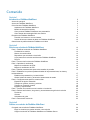 3
3
-
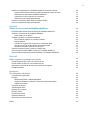 4
4
-
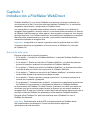 5
5
-
 6
6
-
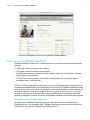 7
7
-
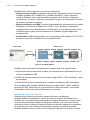 8
8
-
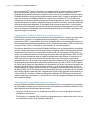 9
9
-
 10
10
-
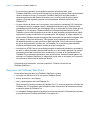 11
11
-
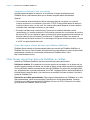 12
12
-
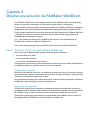 13
13
-
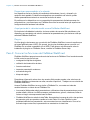 14
14
-
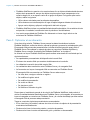 15
15
-
 16
16
-
 17
17
-
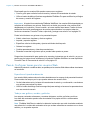 18
18
-
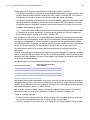 19
19
-
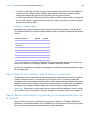 20
20
-
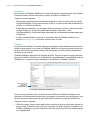 21
21
-
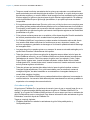 22
22
-
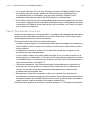 23
23
-
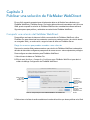 24
24
-
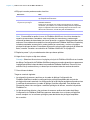 25
25
-
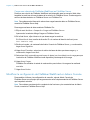 26
26
-
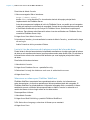 27
27
-
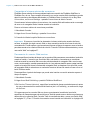 28
28
-
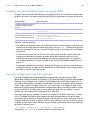 29
29
-
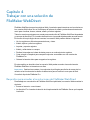 30
30
-
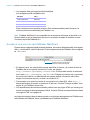 31
31
-
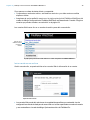 32
32
-
 33
33
-
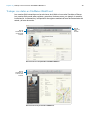 34
34
-
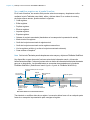 35
35
-
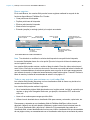 36
36
-
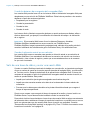 37
37
-
 38
38
-
 39
39
-
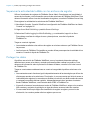 40
40
-
 41
41
-
 42
42
-
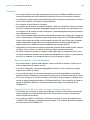 43
43
-
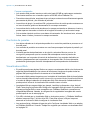 44
44
-
 45
45
-
 46
46
-
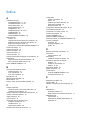 47
47
-
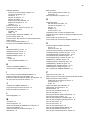 48
48
-
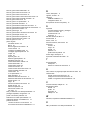 49
49
Artículos relacionados
-
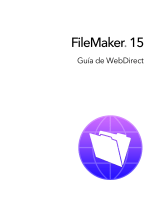 Filemaker Pro 15 Guía del usuario
Filemaker Pro 15 Guía del usuario
-
 Filemaker Pro 5 El manual del propietario
Filemaker Pro 5 El manual del propietario
-
 Filemaker Go 13 Guía del usuario
Filemaker Go 13 Guía del usuario
-
Filemaker Pro 12 Advanced Guía del usuario
-
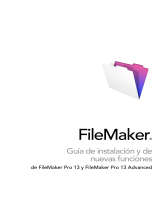 Filemaker Pro 13 Advanced Guía del usuario
Filemaker Pro 13 Advanced Guía del usuario
-
Filemaker Pro 12 Guía del usuario
-
 Filemaker Pro 14 Manual de usuario
Filemaker Pro 14 Manual de usuario
-
 Filemaker Pro 13 Manual de usuario
Filemaker Pro 13 Manual de usuario
-
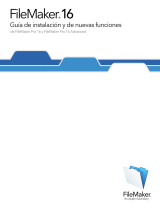 Filemaker Pro 16 Guía del usuario
Filemaker Pro 16 Guía del usuario
-
 Filemaker Pro 15 Guía del usuario
Filemaker Pro 15 Guía del usuario